Page 1
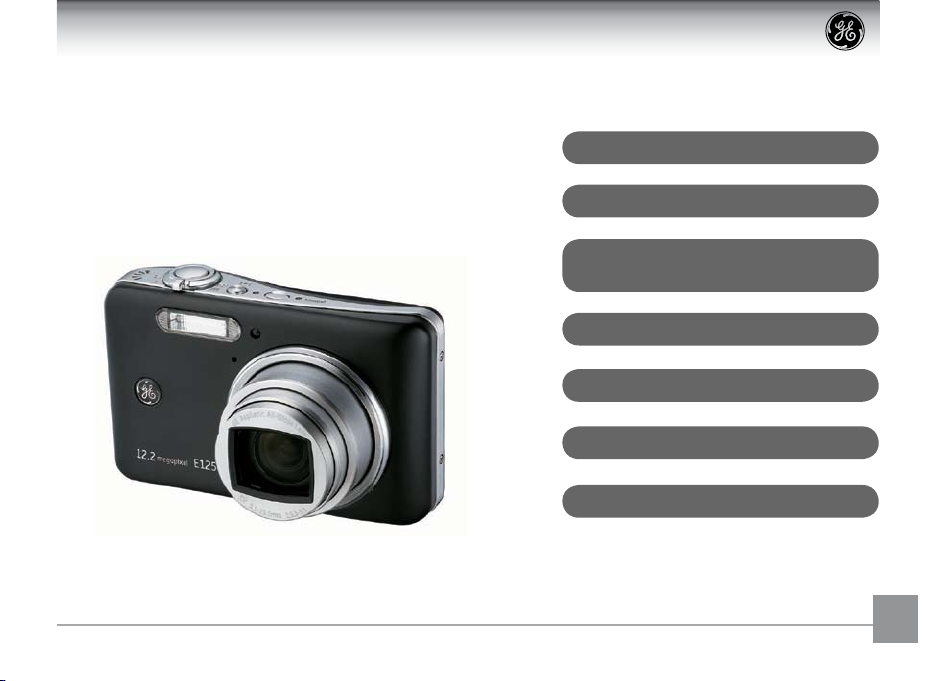
Manual de usuario
E1250TW
Cámara digital
Preparativos
Operaciones básicas
Controles de funcionamiento
de la cámara
Reproducción
Uso de los menús
Conectividad de la cámara
Apéndice
Esp
Page 2
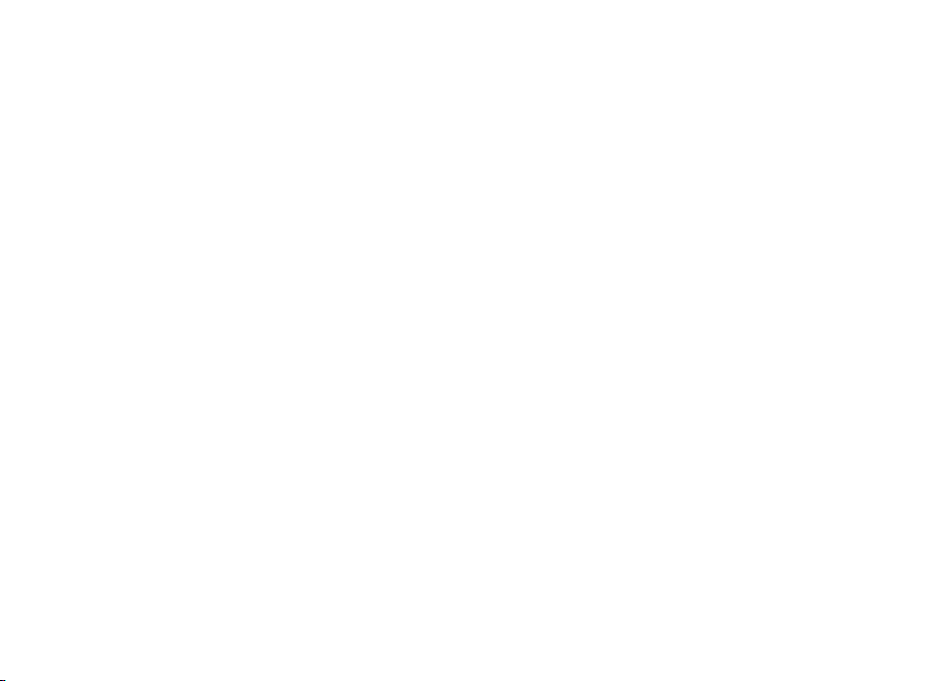
Page 3
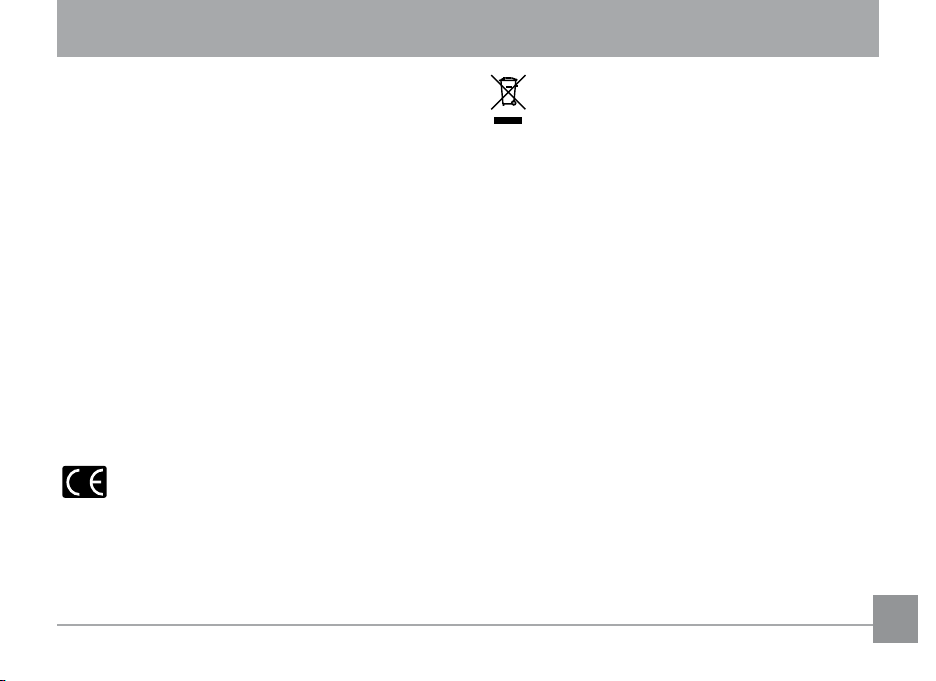
Advertencia
Para evitar riesgos de incendio o descarga eléctrica, no exponga la TV a la lluvia o la humedad.
Para clientes en los EE. UU.
Conformidad probada Con las normas FCC
PARA USO DOMÉSTICO O EN OFICINAS
Normativa FCC
Este equipo ha sido probado, hallándose que satisface los
límites denidos para un dispositivo digital de Clase B, según
el párrafo 15 del reglamento de la comisión FCC. Su funcionamiento se encuentra sujeto a las siguientes dos condiciones:
(1) Este dispositivo no debe causar interferencias perjudiciales,
y (2) este dispositivo debe aceptar cualquier interferencia recibida, incluyendo aquellas interferencias que puedan provocar
funcionamientos no deseados.
Para clientes en Europa
La marca "CE" indica que este producto satisfa ce los
requisitos europeos de seguridad, salud, medioam-
biente y protección del usuario. Las cámaras con la marca "CE"
Este símbolo (contenedor cruzado con aspa WEEE
Anexo IV), indica la recogida obligatoria por sepa rado
de equipos eléctricos y electrónicos residuales en países de la Unión Europea. Por favor, no elimine el equipo junto
con los residuos domésticos. Utilice los sistemas de devolución
y recogida al efecto disponibles en su país para eliminar este
producto.
Declaración de conformidad
Nombre del modelo: E1250TW
Nombre comercial: GE
Parte responsable: General Imaging Co.
Domicilio: 2158 W. 190th Street, Torrance, CALIFORNIA USA
90504, EE. UU.
Número de teléfono 1-800-730-6597
Satisface los requisitos de las siguientes normas:
EMC: EN 55022:1998/A1:2000/A2:2003 Clase B
EN 55024:1998/A1:2001/A2:2003
EN 61000-3-2:2000/A1:2001
EN 61000-3-3:1995/A1:2001
según las cláusulas de la directiva EMC (89/336/EEC,2004/108/
EEC)
i
Page 4
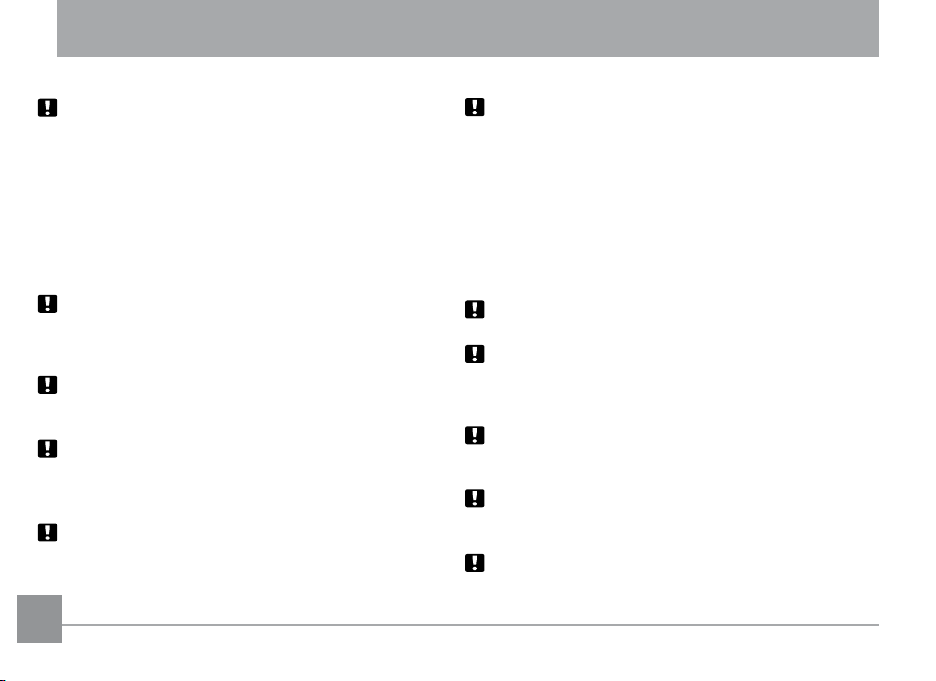
Precauciones de seguridad
Notas sobre la cámara:
No almacene ni utilice la cámara en los siguientes tipos de
ubicaciones:
• Bajo la lluvia, o en lugares muy húmedos y polvorientos.
• En lugares en los que la cámara quede expuesta directa
mente a la luz solar, o sometida a altas temperaturas, p. ej.
dentro de un vehículo cerrado en verano.
• En un lugar en el que la cámara quede sometida a altos
campos magnéticos, como en las cercanías de motores,
transformadores o imanes.
No coloque la cámara sobre una supercie mojada o en lugares en los que el agua salpicada o la arena pudieran entrar
en contacto con la cámara, lo cual podría provocar fallos
irreparables.
Si no piensa utilizar la cámara durante un periodo largo de
tiempo, recomendamos extraer la batería y la tarjeta de
memoria.
Si se lleva la cámara directamente desde una ubicación fría a
una cálida, se puede condensar humedad dentro o fuera de la
cámara. Recomendamos esperar un poco de tiempo antes de
encender la cámara.
No se ofrecerán indemnizaciones por la pérdida de grabaciones. La pérdida de grabaciones no se indemnizará si un fallo
de la cámara o el medio de grabación, etc. hace imposible la
reproducción de las grabaciones.
-
iiii 1
Notas sobre la batería:
El uso incorrecto de las baterías podría provocar fugas,
calentamientos, ignición o explosiones. Respete siempre las
precauciones siguientes.
• no exponga las baterías al agua. Tenga especial cuidado de
mantener secos los terminales.
• No caliente las baterías ni las arroje al fuego.
• No intente deformar, desmontar o modicar las baterías.
• Utilice únicamente el cargador GE incluido en la caja para
cargar la batería de litio.
Conserve las baterías fuera del alcance de los bebés y niños
pequeños.
En lugares fríos, el rendimiento de la batería empeorará y el
tiempo durante el que podrá utilizarse se reducirá.
Notas sobre la tarjeta de memoria:
Durante el uso de una tarjeta de memoria o si se inicializa una
tarjeta de memoria en un PC, asegúrese de formatear la tarjeta
con su cámara digital antes de utilizarla.
Para editar datos de imagen, copie los datos al disco duro del
PC y formatee la tarjeta de memoria si está actualizando el
rmware.
No cambie ni elimine los nombres de directorios o archivos de
la tarjeta de memoria desde su PC, ello podría impedir el uso
de la tarjeta en su cámara.
Page 5
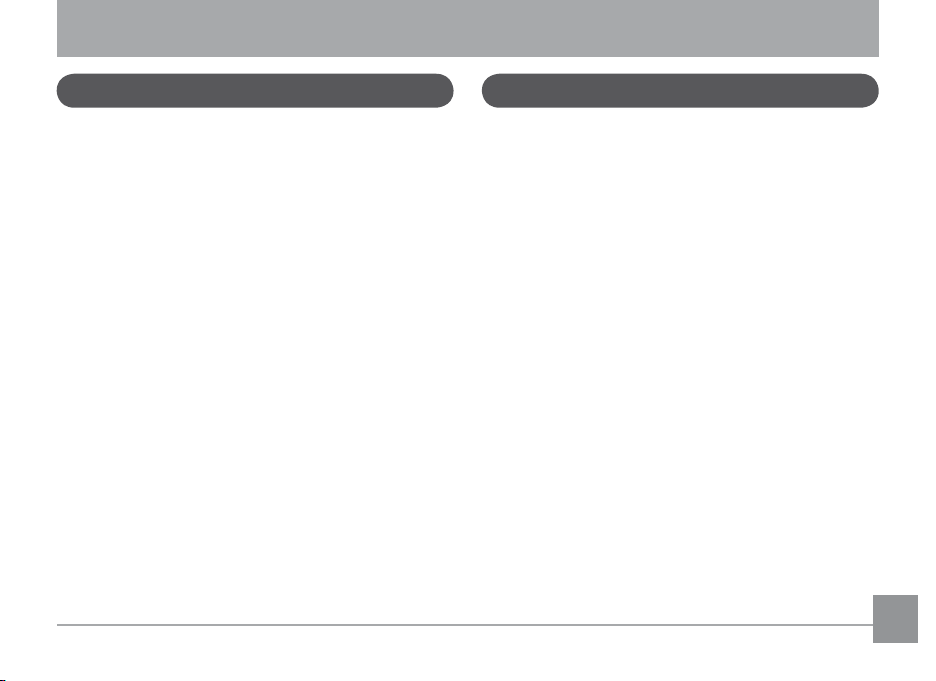
Antes de empezar
Prefacio
Gracias por adquirir esta cámara digital GE. Lea este manual
detenidamente y consérvelo en un lugar seguro para consultarlo en el futuro.
Copyright
© Copyright 2009. General Imaging Company. Todos los
derechos reservados.
Se prohíbe la reproducción, transmisión, transcripción,
almacenamiento en un sistema de recuperación o traducción
a cualquier idioma o lenguaje informático de todas las formas
y por cualquier medio, de parte o la totalidad de este documento sin consentimiento y autorización expresa por escrito
de General Imaging Company.
Marcas comerciales
Todas las marcas comerciales mencionadas en este manual se
utilizan únicamente con nes identicativos y son propiedad
de sus respectivos propietarios.
Información de seguridad
Por favor, lea la siguiente información importante detenidamente antes de instalar el producto.
• No desmonte ni intente reparar la cámara usted mismo.
• No deje caer ni golpee la cámara. Una manipulación inco
rrecta podría dañar el producto.
• Apague la cámara antes de insertar o extraer la batería y la
tarjeta de memoria.
• Utilice únicamente el tipo de cargador y batería que incluye
su cámara. El uso de otros tipos de baterías o cargadores
podría dañar la cámara e invalidar su garantía.
• Si utiliza baterías de iones de litio con este producto, ase
gúrese de insertarlas correctamente. Insertar las baterías
de forma incorrecta podría causar daños en la cámara e
incluso provocar un incendio.
• No toque la lente de la cámara.
• No exponga la cámara a la humedad o a temperaturas
extremas. Los entornos extremos podrían reducir la vida de
su cámara o dañar las baterías.
• No utilice ni almacene el producto en zonas polvorientas,
sucias o arenosas. Sus componentes podrían resultar dañados.
• No exponga la lente a la luz solar directa durante periodos
-
-
Page 6
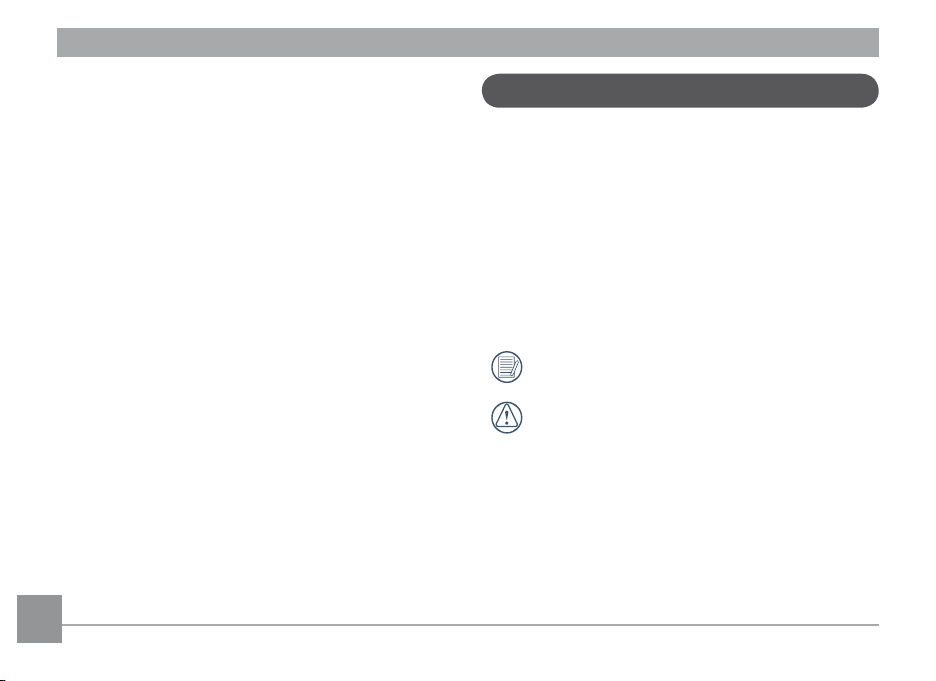
prolongados.
• Descargue todas las imágenes y extraiga las baterías de la
cámara si piensa almacenar la cámara durante un periodo
de tiempo prolongado.
• No utilice limpiadores abrasivos, basados en alcohol o en
disolventes para limpiar la cámara. Limpie la cámara con
un paño suave y húmedo.
Acerca de este manual
Este manual le ofrece instrucciones sobre el uso de su cámara
digital GE. Se han realizado todos los esfuerzos por garantizar
que el contenido de este manual sea preciso. Sin embargo,
General Imaging Company se reserva el derecho a realizar
cambios sin aviso previo.
Símbolos utilizados en este manual
A lo largo de este manual se utilizan los símbolos siguientes
para ayudarle a localizar información de forma rápida y
sencilla.
Indica información que es útil conocer.
Indica precauciones a tomar durante el uso de la
cámara.
2 32 3
Page 7
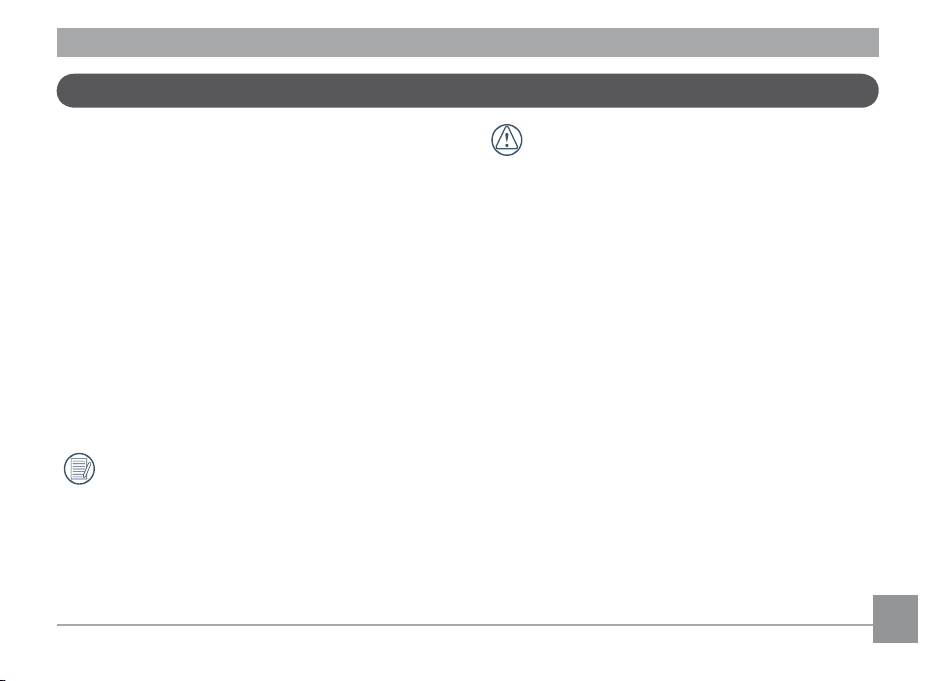
Acerca de la pantalla LCD
La pantalla táctil LCD (panel táctil) se puede utilizar para
hacer funcionar la cámara.
Al encender la cámara se muestran varios iconos en la
pantalla LCD, que indican la conguración y estado actual de
la cámara. PPara más información acerca de los iconos de la
pantalla, consulte la sección Pantalla LCD en la página 18.
Notas sobre la pantalla LCD:
Para fabricar las pantallas LCD se utilizan tecnologías de muy
alta precisión que permiten que la mayoría de los píxeles
resulten útiles. Sin embargo, podrían existir algunos puntos
minúsculos (negros, blancos, rojos, azules o verdes) que aparezcan de forma permanente en la pantalla LCD. La aparición
de dichos puntos es normal durante el proceso de fabricación,
y la grabación no se ve afectada de ningún modo.
Evite la exposición de la pantalla LCD al agua;
asegúrese de eliminar cualquier traza de humedad de
la pantalla LCD.
Si el monitor LCD resulta dañado, tenga especial cuidado con el cristal líquido del mismo. Si surgiera alguna
de las situaciones siguientes, lleve a cabo la acción
indicada con urgencia.
• Si el cristal líquido entra en contacto con su piel, limpie la
zona con un paño y lávela con jabón y agua corriente.
• Si el cristal entra en contacto con sus ojos, enjuague el ojo
afectado con agua limpia durante al menos 15 minutos y
busque la ayuda de un médico.
• Si ingiere el cristal líquido, enjuáguese bien la boca con
agua. Beba gran cantidad de agua e induzca el vómito.
Busque ayuda médica.
Page 8
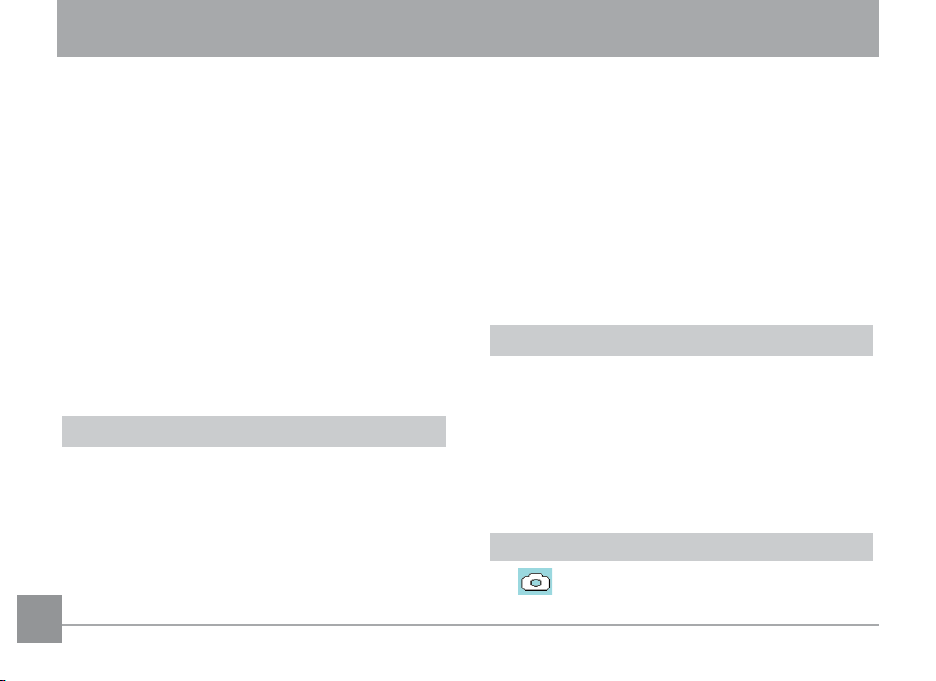
Índice
Advertencia ...................................................................i
Precauciones de seguridad ......................................ii
Antes de empezar ...................................................... 1
Prefacio .........................................................................................1
Copyright .............................................................................1
Marcas comerciales ..........................................................1
Información de seguridad ........................................................1
Acerca de este manual ..............................................................2
Símbolos utilizados en este manual ..............................2
Acerca de la pantalla LCD ........................................................3
Índice ............................................................................ 4
Preparación ................................................................. 8
Desembalaje ................................................................................8
Identicar los componentes ....................................................9
Cargar la batería .....................................................................11
Insertar la batería ................................................................... 12
Insertar una tarjeta SD/SDHC opcional ............................. 13
Encendido y apagado .............................................................15
Panel de control táctil ............................................................15
Conguración de hora e idioma. .......................................... 16
Congurar la hora: ......................................................... 16
Conguración de idioma: .............................................. 17
Pantalla LCD ............................................................................. 18
Pantalla de modo de imagen ja................................. 18
Iconos en pantalla del Modo película ......................... 20
Iconos en pantalla del Modo reproducción............... 22
Presentación .................................................................... 24
Operaciones básicas ...............................................26
Cómo tomar fotografías ........................................................ 26
Control de enfoque ......................................................... 27
Sugerencias para evitar las imágenes
borrosas ............................................................................ 27
Cómo reproducir imágenes ................................................... 28
Cómo eliminar imágenes ....................................................... 31
Controles de funcionamiento de la cámara .......33
Tomar fotografías en el Modo auto.......................... 33
44 5
Page 9
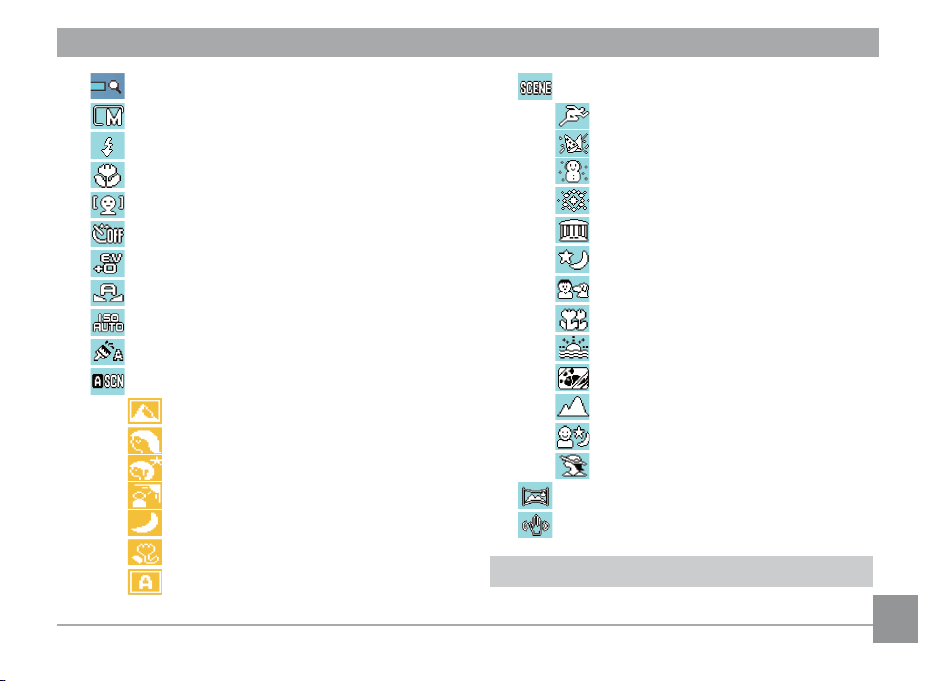
Uso de la función zoom ............................................... 33
Conguración del tamaño de la imagen ................. 34
Modo de ash ................................................................ 35
Modo de macro ............................................................. 36
EA-Facial ........................................................................ 37
Modo Temporizador ..................................................... 38
Compensación de exposición EV............................... 39
BB (Balance de blanco) ................................................ 40
ISO ................................................................................... 41
Efecto de color ..............................................................42
Modo Escena Automática (ASCN) ............................. 43
Modo Paisaje ...................................................... 44
Modo Retrato ..................................................... 44
Retrato Nocturno .............................................. 44
Retrato a Contraluz .......................................... 44
Modo Paisaje Nocturno ...................................44
Modo Macro ....................................................... 44
Modo Automático ............................................. 44
Modo escena .................................................................45
Deporte ............................................................... 46
Interior ................................................................ 46
Nieve .................................................................... 46
FuegosArticiales .............................................46
Museo ..................................................................46
Paisaje nocturno ............................................... 46
Niños y animales ............................................... 46
Árboles y hojas .................................................. 46
Puesta de sol ...................................................... 46
Cristal .................................................................. 46
Paisaje ................................................................. 46
Retrato nocturno .............................................. 46
Retrato ................................................................ 46
Panorama instantáneo ............................................... 47
Modo Anti-temblor....................................................... 49
Modo reproducción.................................................. 50
Vista de miniaturas ................................................................. 50
Page 10
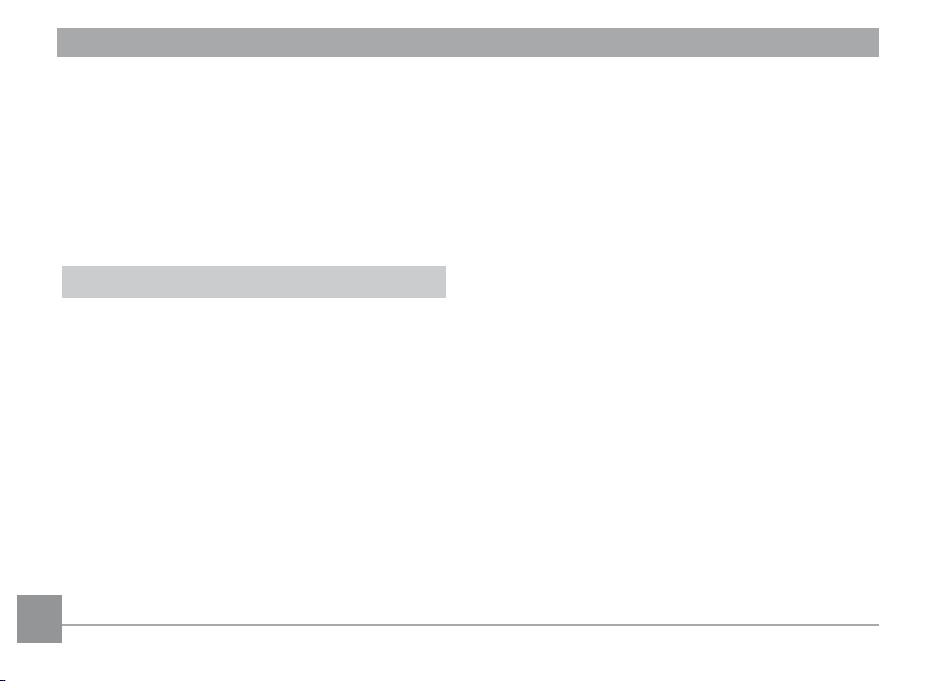
Visual. Diap. ..............................................................................51
Orientación de la imagen ......................................................51
Eliminar ojos rojos ................................................................... 52
Grabar / reproducir sonidos ................................................. 53
Cambiar el tamaño de la imagen ........................................ 54
Recorte de imagen ..................................................................55
Mostrar texto............................................................................ 55
Menús de uso ............................................................56
Conguración de fotografía .................................................. 56
Secuencia continua ........................................................ 56
Conguración de la calidad de imagen .....................57
Modo AF ............................................................................ 58
Metro .................................................................................58
Zoom digital .....................................................................59
Revisar............................................................................... 59
Imprimir fecha ................................................................. 60
Haz Asist. EA ..................................................................... 60
Detección de parpadeo ................................................. 60
B Shutter (Bulb Shutter) ................................................. 61
Conguración de grabación de película ............................ 62
6 7
Conguración de la calidad de imagen .....................62
La conguración de Metro: ........................................... 62
Menú de conguración de reproducción ...........................63
Proteger ............................................................................ 63
Eliminar ............................................................................. 64
DPOF (Formato de solicitud de
impresión digital) ............................................................ 66
Presentación .................................................................... 66
Menú de conguración de la cámara .................................67
Formatear la memoria .................................................. 67
Sonido ................................................................................ 68
Brillo LCD .......................................................................... 69
Ahorro de energía ........................................................... 69
Fecha/Hora ...................................................................... 70
Zona ................................................................................... 70
Número de archivo ......................................................... 71
Idioma ............................................................................... 71
Sistema Vídeo ..................................................................72
Copiar a tarjeta ............................................................... 72
Restablecer ......................................................................73
Ver. FW ..............................................................................73
Page 11
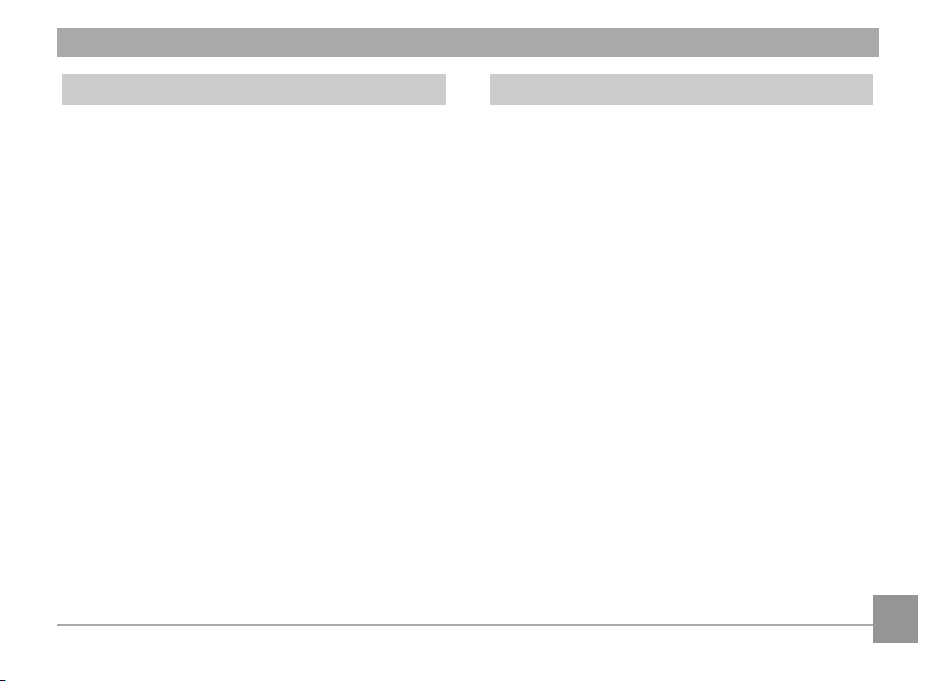
Conexión de cámara ................................................74
Conexión a un TV ..................................................................... 74
Conectar su cámara a una TV HDMI para ver
vídeos ......................................................................................... 75
Conexión a un PC ..................................................................... 77
Conguración de la Conexión USB .............................. 77
Transferir archivos a su PC ........................................... 77
Conexión con una impresora compatible con
PictBridge .................................................................................. 80
Conguración de la Conexión USB .............................. 80
Conectar la cámara y la impresora. ...........................81
Uso del menú PictBridge ........................................................ 82
Con/Sin la fecha de captura impresa ......................... 82
Imprimir Todos los Índices ............................................ 83
Imprimir la imagen DPOF .............................................. 84
Desconectar el cable USB .............................................84
Apéndices................................................................... 85
Especicaciones: E1250TW ................................................... 85
Mensajes de error .................................................................... 89
Solución de problemas ........................................................... 91
Page 12
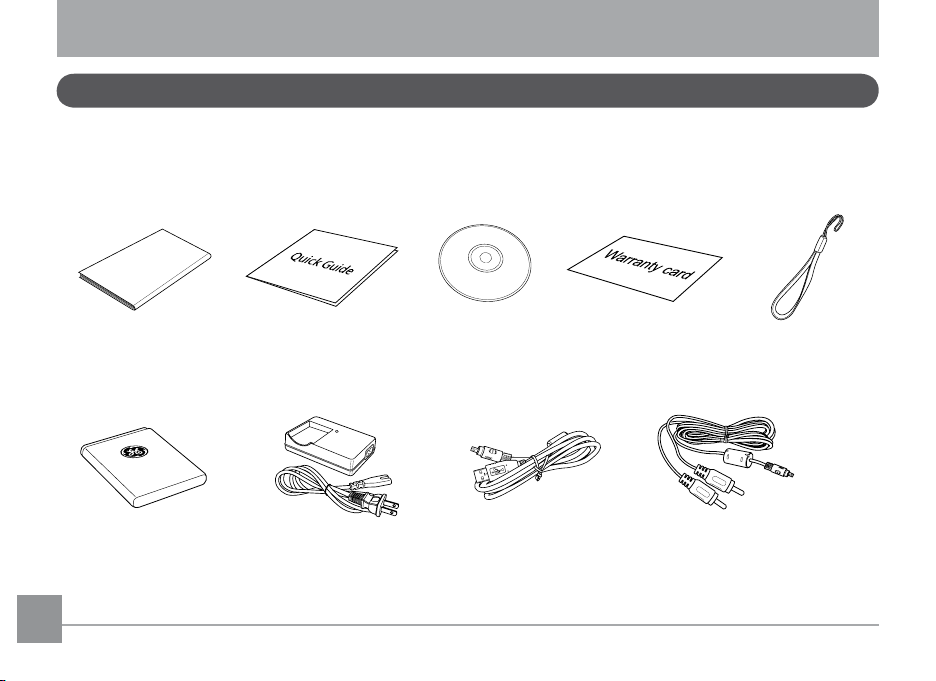
User Ma
n
ual
Preparación
Desembalaje
Su paquete debe contener el modelo de cámara adquirido junto con los siguientes artículos. Si algo falta o parece estar dañado,
póngase en contacto con su distribuidor.
Manual de usuario Guía de inicio rápido
Batería recargable de
iones de litio
8 98 9
Cargador de batería
CD-ROM
Cable USB Cable AV
Tarjeta de garantía Correa de muñeca
Page 13
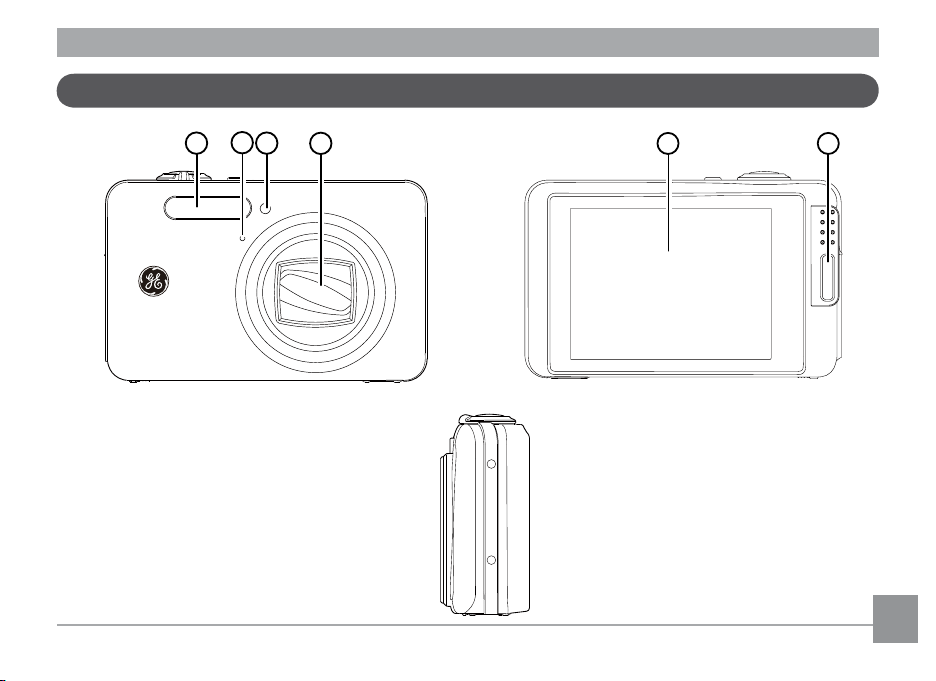
Identicar los componentes
1 3
2
4
5 6
Vista frontal Vista trasera
Vista derecha
Page 14
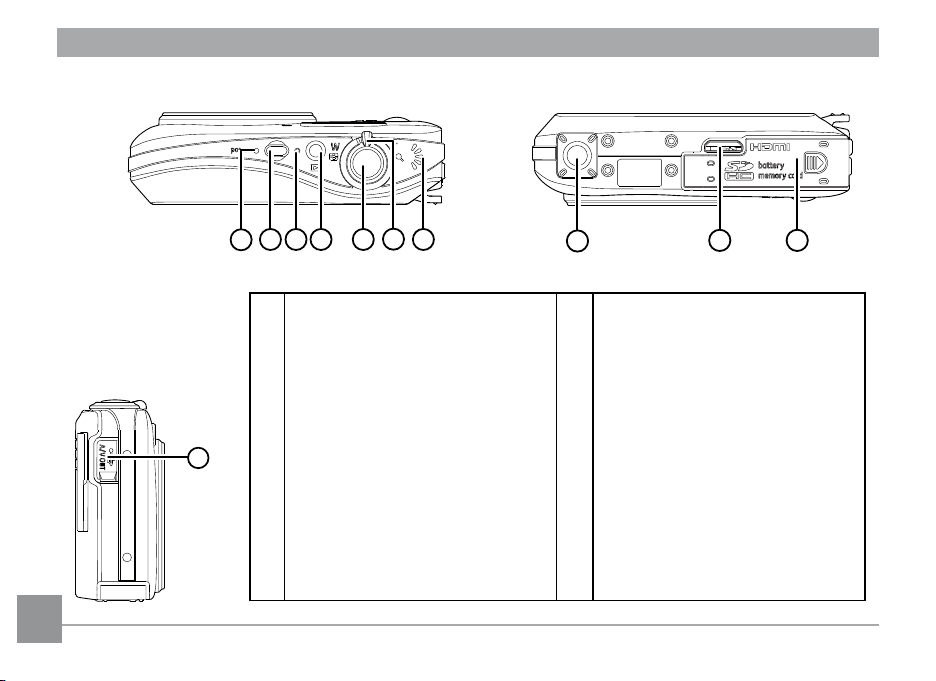
8 109 11 13
12
7
14
15 16
17
Vista superior
Vista izquierda
1 Flash 10 Botón de reproducción
2 Mic 11 Botón de disparo
3 Haz de asistencia AF / indicador de tem-
porizador
4 Lente 14 Punto de montaje de trípode
5 Pantalla LCD 15 Puerto HDMI
6 Gancho para la correa de muñeca 16 Compartimento para tarjeta de memoria
7 Indicador de alimentación
8 Botón de encendido 17 Puerto USB / AV
9 LED de estado
Vista inferior
12 Rueda de desplazamiento de zoom
13 Altavoz
/ batería
10 1110 11
Page 15
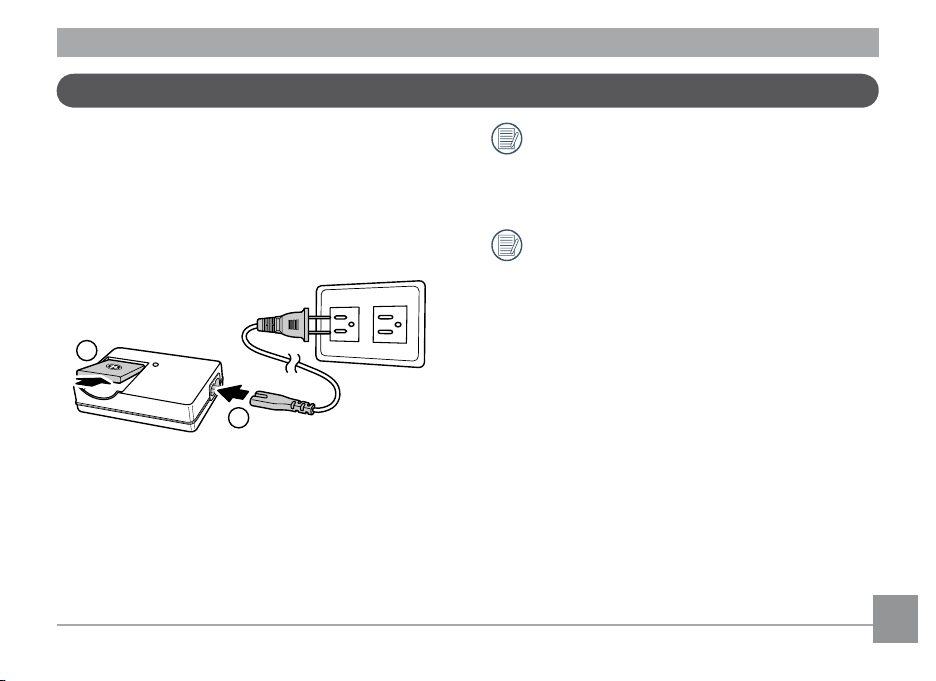
1
2
Cargar la batería
1. Coloque la batería en el cargador como muestra la imagen.
2. Conecte un extremo del cable de conexión a la base de
carga.
3. Conecte el otro extremo del cable de conexión a una toma
de suministro eléctrico.
Deje que se cargue la batería hasta que la luz del
cargador cambie a color verde. (Para maximizar la vida
de la batería, la primera carga deberá ser de al menos 4
horas)
El cargador debe utilizarse sólo en interiores.
Page 16
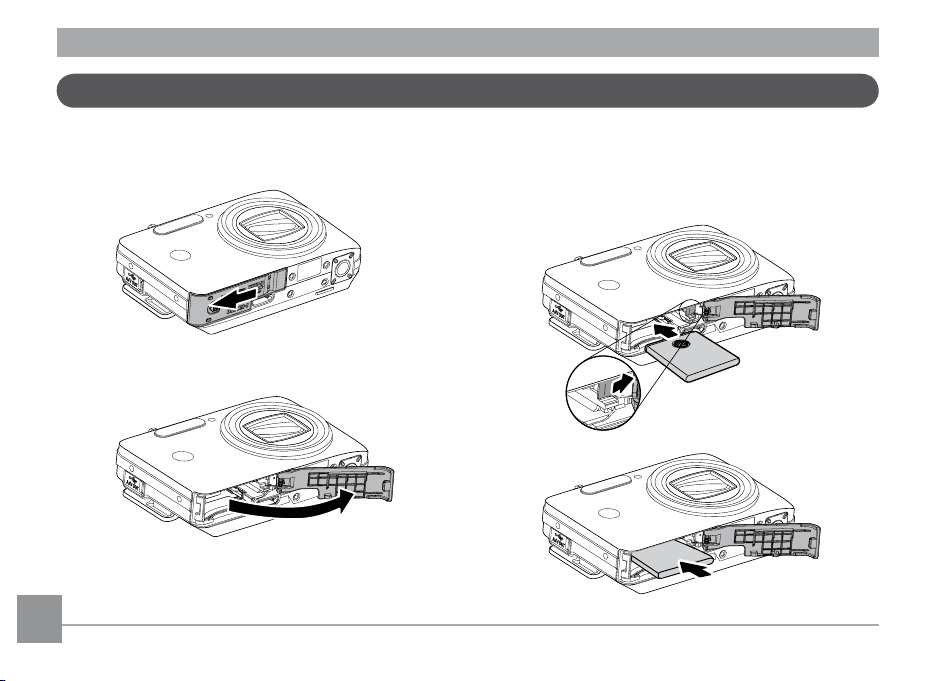
Insertar la batería
1. Abra el compartimento de la batería. 2. Inserte la batería de repuesto respetando la polaridad
correcta. Utilice el borde de la batería para presionar hacia
abajo el tope e insertarla correctamente, como muestra la
imagen.
12 1312 13
Page 17
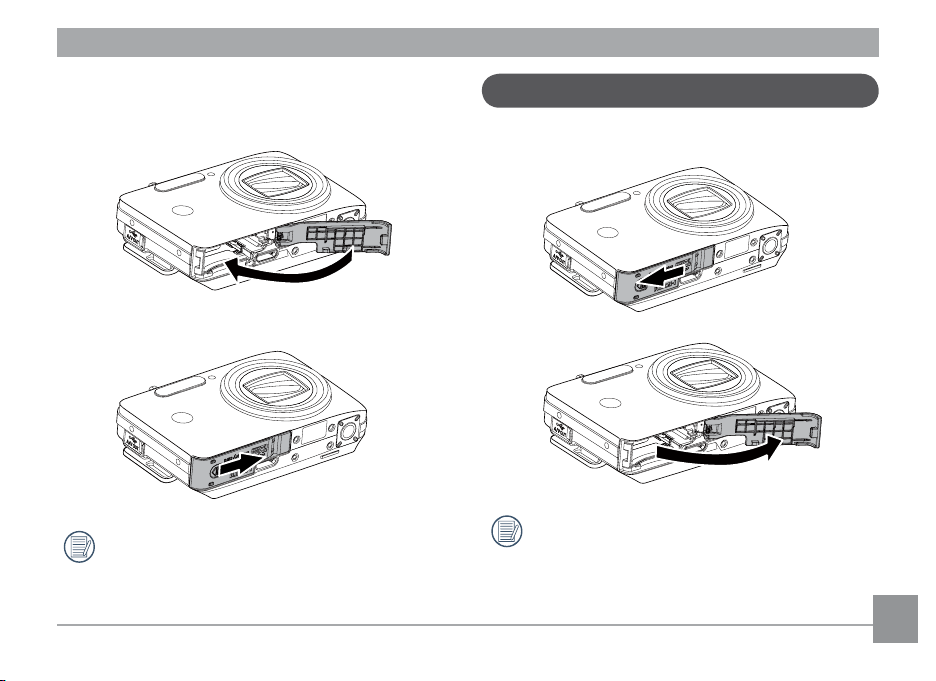
3. Abra suavemente el compartimento de la batería.Deslice la
compuerta hacia la derecha hasta bloquearla.
La capacidad de la batería se reduce con el uso.
Insertar una tarjeta SD/SDHC opcional
1. Abra el compartimento de la batería.
No se incluyen tarjetas SD/SDHC opcionales. Se
recomienda el uso de tarjetas de memoria de 64MB a
8GB fabricadas por empresas conocidas, como SanDisk,
Panasonic y Toshiba, para almacenar los datos de
forma able.
Page 18

2. Inserte una tarjeta SD/SDHC opcional en la ranura para
tarjetas de memoria, como muestra la imagen.
3. Cierre el compartimento de baterías.
Para extraer la tarjeta SD/SDHC, abra el compartimento de la
batería y presione suavemente la tarjeta para liberarla. Tire
de la tarjeta con cuidado.
14 1514 15
Page 19
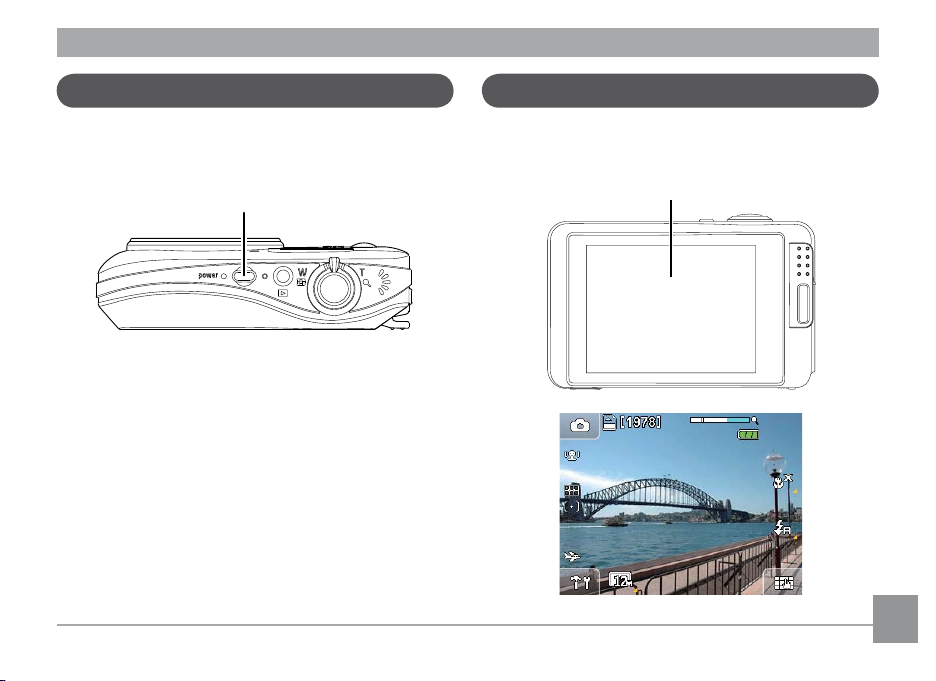
Encendido y apagado
Panel de control táctil
Presione el botón Power para encender la cámara. Para
apagar la cámara, pulse de nuevo el botón Power.
Botón de encendido
Al encender la cámara por primera vez, se encontrará
congurada automáticamente en el Modo de disparo
Auto. Puede cambiar a los demás modos a través de la
Conguración de la cámara. Consulte la sección Controles
de función de cámara en la página 29 para más información.
Después de cambiar la cámara a otro modo de disparo,
continuará congurada en el nuevo modo la próxima vez que
encienda la cámara hasta que la modique de nuevo a otro
modo.
La pantalla LCD es también táctil y tiene los botones de control de cámara integrados en ella.
Panel táctil
Page 20

Acerca de los botones del panel táctil:
• Utilice el dedo para tocar suavemente los controles de
cámara en el panel táctil.
• Por favor, no utilice objetos puntiagudos para utilizar el
panel táctil.
• Por favor, no aplique excesiva fuerza sobre el panel táctil
LCD.
Conguración de hora e idioma.
Antes de comenzar a utilizar la cámara, el idioma y la hora
deberán congurarse desde el menú Conguración.
Para acceder al menú de Conguración:
1. Presione el botón Power para encender la cámara.
2. Pulse el
ración, y pulse después el botón de conguración de
cámara para acceder al menú Conguración de la
cámara.
3. Pulse la pantalla táctil y deslice el dedo hacia arriba o hacia
abajo para recorrer cada una de las páginas del menú.
Congurar la hora:
1. En el menú Conguración de cámara, seleccione Fecha/Hora.
2. Pulse la
fecha.
icono para acceder a los menús de Congu-
echa arriba/abajo para congurar la hora y la
16 1716 17
Page 21
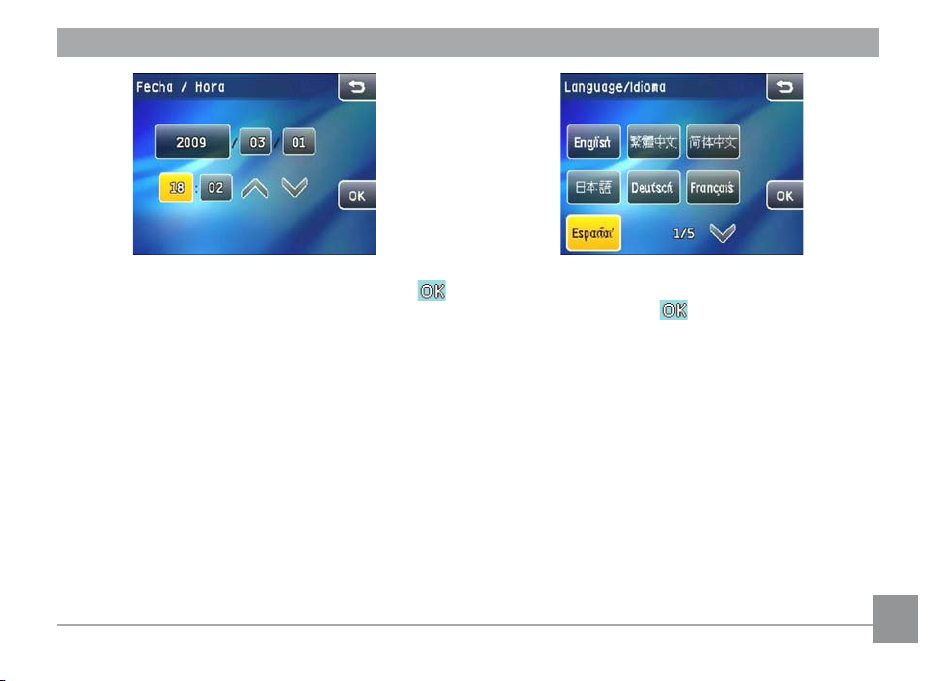
3. Una vez conguradas la fecha y la hora, pulse el botón
para conrmar la conguración y guardarla.
Conguración de idioma:
1. Seleccione Language/Idioma en la página de menú de
conguración.
2. Presione la echa arriba/abajo en cada página para
encontrar su idioma.
3. Pulse el botón con el idioma que desee congurar para la
cámara y pulse el botón para conrmar la conguración y guardarla.
Page 22
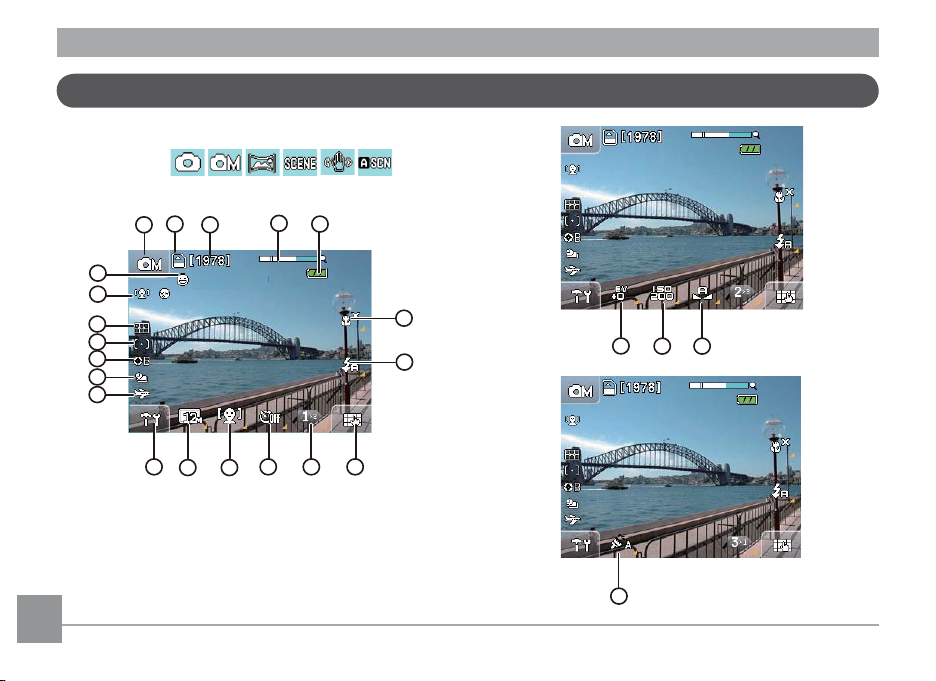
7
6
14
15
16
17
19
20
18
13
12 11
10 9 8
1
5
4
3
2
Det. sonrisa
Pantalla LCD
21
22 23
24
Pantalla de modo de imagen ja
Icono de modo:
18 1918 19
Page 23
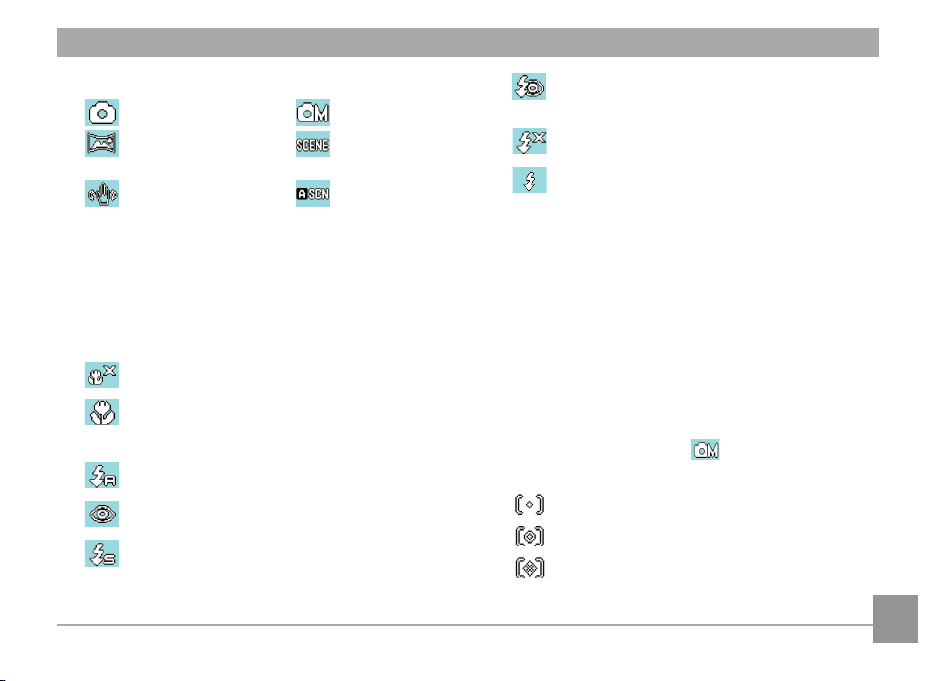
1 Icono del modo de disparo
Modo automático
Modo de unión de imágenes panorámicas
Modo Anti-temblor
2 Pantalla de tarjeta de memoria / memoria interna
3 Número de fotografías restantes
4 Indicador de zoom
5 Indicador de nivel de batería
6 Pantalla del modo Macro
Modo macro apagado
Modo macro encendido
7 Pantalla del modo Flash
Flash automático
Flash de reducción de ojos rojos
Flash de sincronización lenta
Modo manual
Modo escena
Modo Escena
Automática
Reducción de ojos rojos + Flash de sincronización
lenta
Flash desactivado
Flash forzado
8 Icono DISP de pantalla (consulte
llas en la página 24)
9 Icono de la función de Página
10 Indicador del modo Temporizador
11 Pantalla de EA-Facial y Detección de sonrisas.
12 Icono de tamaño de imagen
13 Icono de menú de Conguración
14 Icono de duración de viaje
15 Pantalla de disparo continuo
16 Icono de Obturador B (obturador lento)
(disponible únicamente en el Modo manual)
17 Modo Metro
Punto EA
Conc. Centro
AI AE
18 Modo de enfoque
Alternar entre panta-
Page 24
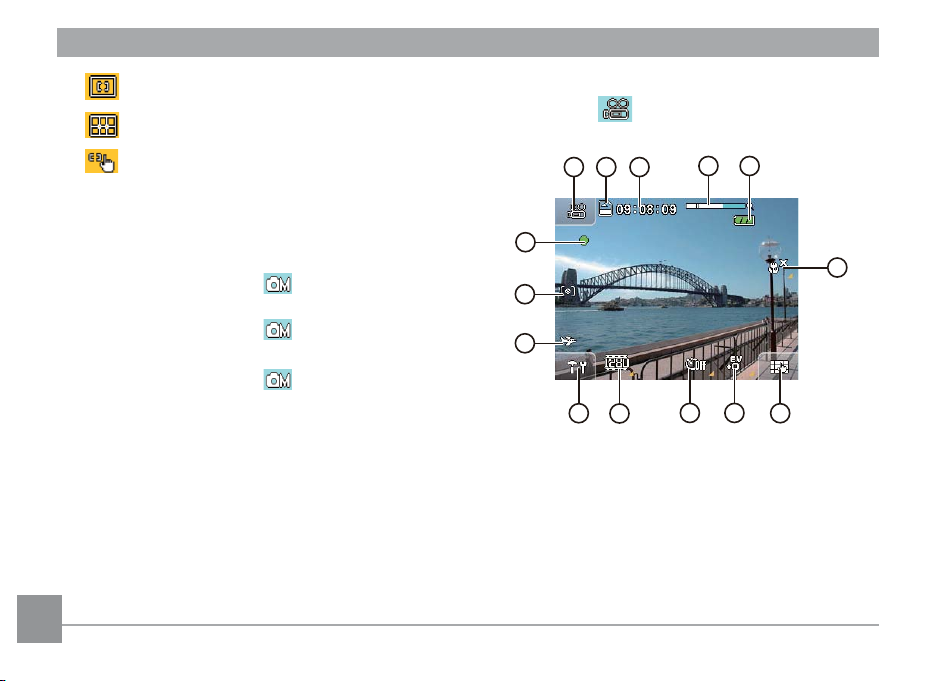
1 2 3
4 5
6
10 711
89
10
10
12
13
14
Punto único
Multipunto
Enfoque táctil
19 Icono de EA-Facial / Detección de parpadeo
20 Icono de Detección de sonrisas
21 Indicador EV
22 ISO
(disponible únicamente en el Modo manual)
23 Pantalla BB (balance de blanco)
(disponible únicamente en el Modo manual)
24 Pantalla de Efecto de color
(disponible únicamente en el Modo manual)
Iconos en pantalla del Modo película:
Icono de modo:
1 Icono del modo de disparo
2 Pantalla de tarjeta de memoria / memoria interna
3 Tiempo de grabación restante
4 Indicador de zoom
5 Indicador de nivel de batería
6
Indicador del modo Macro
20 21
Page 25
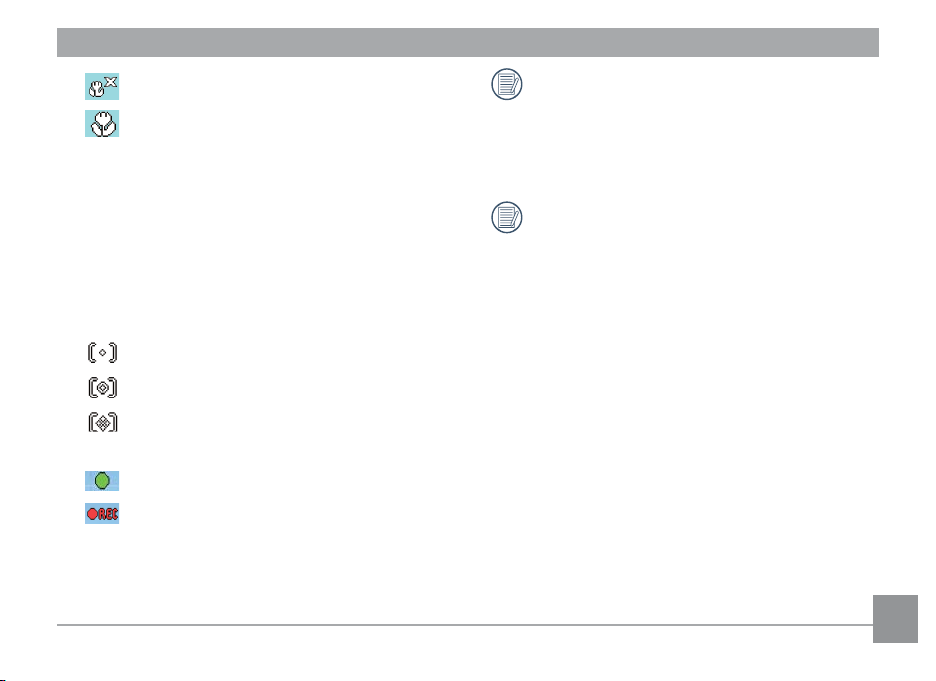
Modo macro apagado
Modo macro encendido
7 Icono DISP en pantalla
en la página 24).
8 Indicador EV
9 Indicador del modo Temporizador
10 Indicador de tamaño de película
11 Icono de menú de Conguración
12 Icono de duración de viaje
13 Modo Metro
Punto EA
Conc. Centro
AI AE
14 Icono de estado de grabación
Suspensión de grabación
grabación
(consulte la sección de Pantalla
Para conseguir los mejores resultados al grabar una
película, se aconseja el uso de una tarjeta de memoria
SD. La memoria integrada de la cámara es limitada y
podría provocar vibraciones o ruidos si se utiliza para
grabar películas.
Durante la grabación, el zoom óptico es jo, aunque el
zoom digital puede aumentarse hasta su valor máximo,
de 4,5x.
Page 26
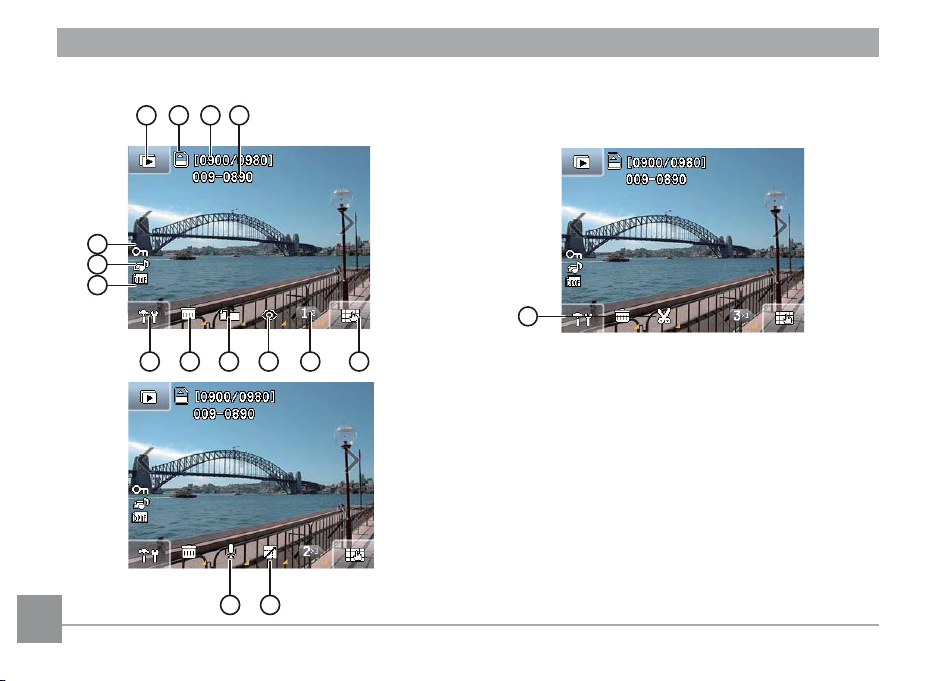
Iconos en pantalla del Modo reproducción:
1 2 3 4
7 6 510 89
11
12
13
14 15
16
22 23
Page 27
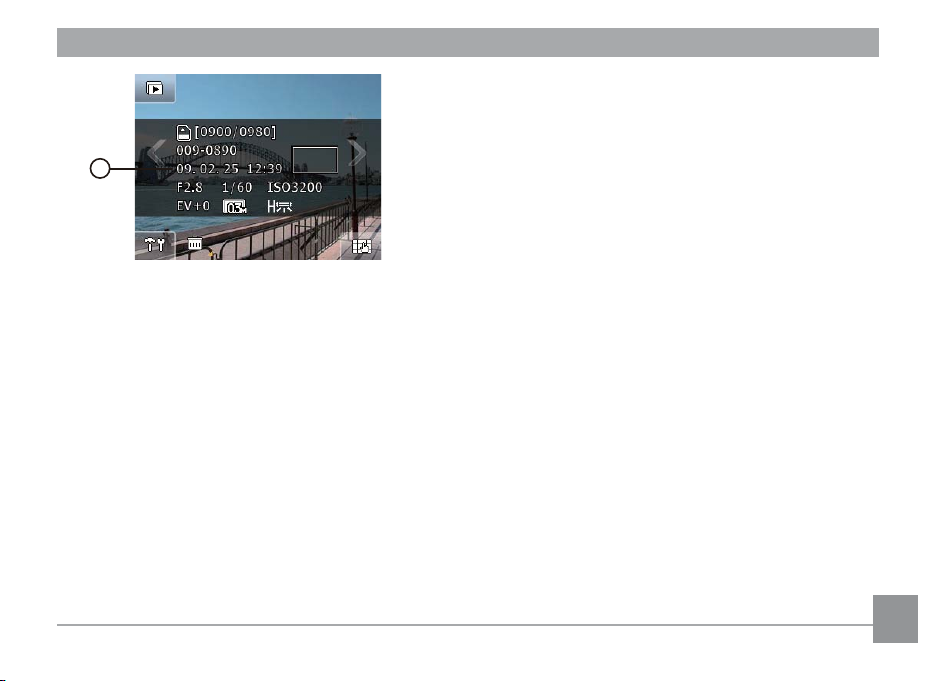
17
1 Modo Visual. Diap.
2. Pantalla de tarjeta de memoria / memoria interna
3 Índice de imagen actual / número total
4 Nombre de archivo
5 DISP de pantalla
(Por favor, consulte la sección de Pre-
sentación en la página 25)
6 Icono de página siguiente
7 Reducción de ojos rojos
8 Rotar imagen
9 Eliminar imagen
10 Menú de conguración
11 Impresión DPOF
12 Estado de audio de imagen
13 Protección de archivos
14 Pantalla de reproducción de audio
15 Tamaño de la imagen modicada
16 Recortar imagen
17 Fecha y hora de captura
Page 28
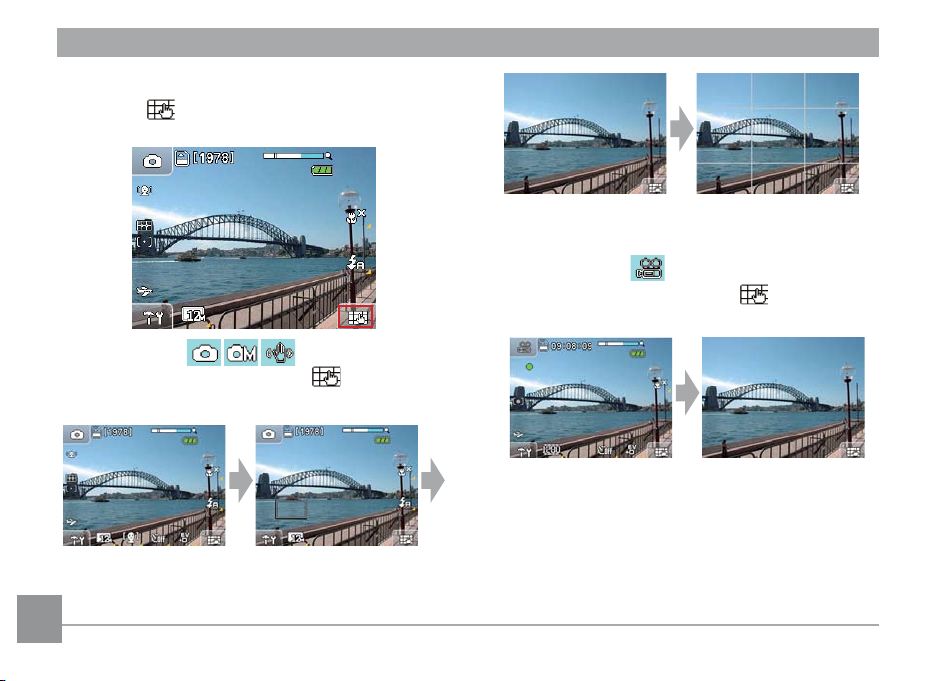
Presentación
Pulse el icono situado en la esquina inferior derecha para
cambiar el contenido presentado en la pantalla:
Ocultar rejilla Mostrar rejilla
Ocultar icono
1. Modo de disparo
En el modo de disparo, pulse el botón para cambiar
entre los cuatro menús en pantalla:
Abrir las funciones
avanzadas
Mostrar histograma
2. Modo de grabación
En el modo de disparo, pulse el botón para cambiar
entre los dos menús en pantalla:
Abrir las funciones
avanzadas
24 25
Page 29
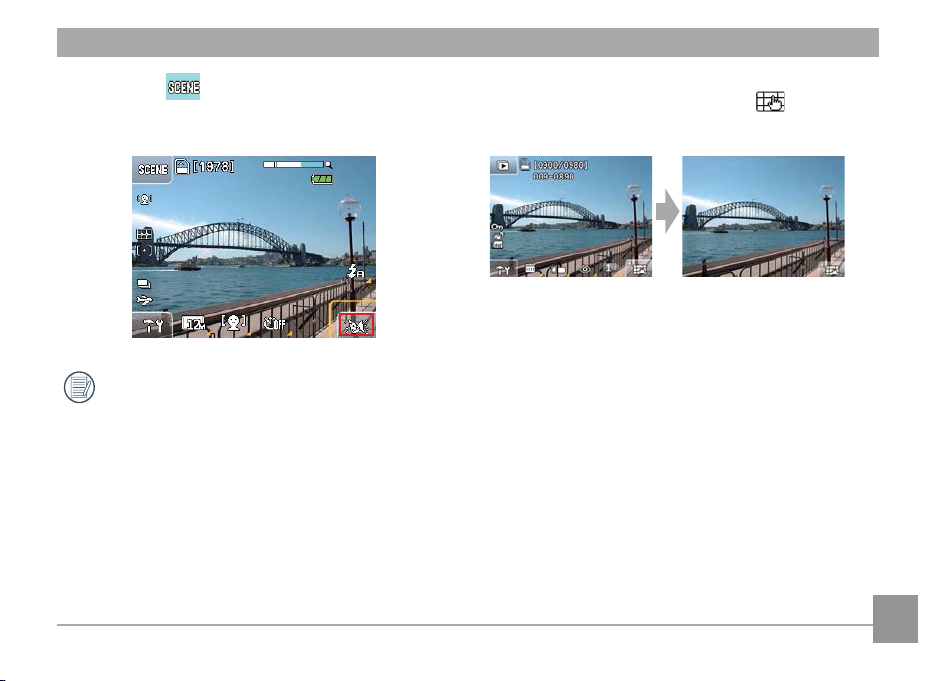
3. Modo escena
En el Modo escena, el icono situado en la esquina inferior
derecha se mostrará como icono de selección de escena:
4. Modo reproducción
En el Modo reproducción, pulse el botón para cambiar
entre los dos menús en pantalla:
Para más información acerca de la selección de escena,
consulte la sección Modo de selección de escenaen
la página 45.
Abrir las funciones
avanzadas
Ocultar icono
Page 30
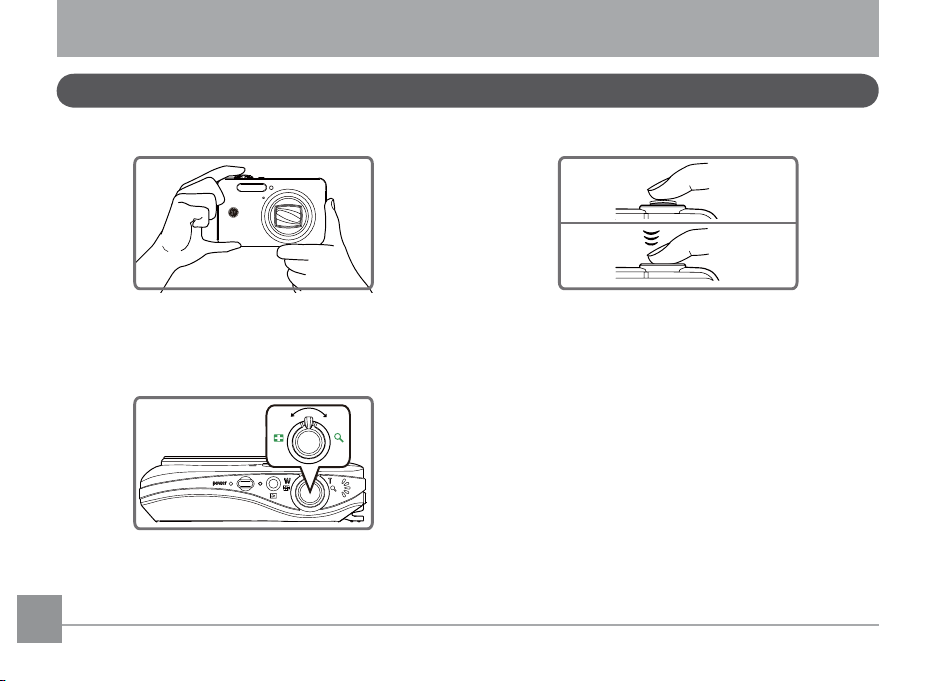
W
T
Operaciones básicas
Cómo tomar fotografías
1.
Sostenga la cámara rmemente.
2.
Utilice la rueda de Zoom para aumentar o reducir
la imagen.
3.
Presione el botón de disparo suavemente para
enfocar el centro del objeto visualizado, y termine
de presionarlo para capturar la imagen.S
4. La imagen capturada se muestra en la pantalla LCD
26 2726 27
Page 31

Control de enfoque
Si presiona suavemente el botón de disparo, la cámara
enfocará automáticamente el objeto visualizado (Enfoque automático). Recuerde que el botón de disparo debe presionarse
suavemente.
Después de enfocar con la cámara, se mostrará un marco de enfoque verde en el centro de la pantalla.
Sí falla el Enfoque automático, se mostrará un marco de enfoque rojo en el centro de la pantalla.
Si se consigue realizar el Enfoque automático pero
la imagen no se muestra nítida, es posible que la causa
sea un temblor en la cámara.
Sugerencias para evitar las imágenes borrosas
Mover la cámara inadvertidamente durante la captura de la
imagen se denomina "temblor de cámara"; por otra parte,
los movimientos del objeto principal durante la captura de
imagen se denominan "emborronamiento de objeto".
1. Temblor de cámara
Causa del temblor e cámara: El temblor de la mano o el brazo
mientras se presiona el botón de disparo provoca una imagen
borrosa.
Cómo reducir el emborronamiento:
• Utilice un trípode o coloque la cámara sobre una supercie
estable.
Page 32

2. Emborronamiento de objeto
Causa del emborronamiento del objeto: Incluso aunque la
cámara esté estable durante la captura de la imagen, los movimientos del objeto principal durante la exposición provocarán
emborronamiento del objeto.
Cómo reducir el emborronamiento:
• Cambie al modo Deporte al tomar la imagen de un objeto
en movimiento.
• Utilice un nivel ISO mayor con velocidad de disparo más
rápida (opciones únicamente disponibles en Modo manual),
y pulse el botón de disparo antes de que el objeto comience
a moverse.
Cómo reproducir imágenes
La cámara ofrece un acceso directo que permite reproducir
automáticamente las imágenes capturadas.
Para ver las imágenes y películas grabadas en la pantalla LCD:
1. Presione el botón
reproducción. La pantalla mostrará la última imagen
tomada o segmento de película grabado.
Reproducir para cambiar al Modo
Botón de reproducción
28 2928 29
Page 33

2. Pulse la pantalla táctil y deslice el dedo hacia la izquierda
1 32
4
5 6
7 9 108
o hacia la derecha para ver las imágenes o películas
almacenadas en la tarjeta de memoria o en la memoria
integrada.
3. Después de grabar una película aparecerá el icono
en la
parte inferior central de la pantalla táctil. Pulse el botón
para iniciar la reproducción de la película.
4. Botones de función durante la reproducción de la película:
1 Rebobinar 6 Aumentar volumen
de sonido
2 Pausa 7 Primera Imagen
3 Avance rápido 8 Reproducir
4 Control de volumen 9 Imagen Anterior
5 Reducir volumen de
10 Siguiente Imagen
sonido
5. Después de 2 segundos de reproducción de la película,
todos los iconos y botones que se muestran en la pantalla
se ocultarán automáticamente. Pulse cualquier punto de la
pantalla para ver de nuevo los iconos y botones.
Page 34

Ajustar el punto de reproducción de una película:
1. Durante la reproducción de una película, puede ajustar el
punto de reproducción de la misma pulsando o .
2. También puede pulsar la barra de reproducción y deslizarla
para ajustar el punto de reproducción.
2. También puede pulsar la barra de control de volumen y
deslizarla para ajustar el volumen de reproducción.
Durante el ajuste del punto de reproducción o el
volumen aplicando un movimiento deslizante,
asegúrese de mover el dedo lateralmente sobre la barra
correspondiente.
Si lleva a cabo un ajuste aplicando un movimiento
deslizante, asegúrese de mantener el dedo en contacto
con la pantalla táctil y deténgalo durante al menos 1
segundo al iniciar y nalizar el ajuste deslizante a n de
permitir a la pantalla táctil registrar el cambio.
Ajustar el volumen de reproducción
1. Durante la reproducción de una película, pulse el botón
y utilice los botones para ajustar el
volumen de reproducción.
Al separar el dedo de la pantalla táctil durante más de
dos segundos, todos los iconos y botones de la pantalla
se ocultan automáticamente.
30 3130 31
Page 35

Cómo eliminar imágenes
En el modo Reproducción, mantenga pulsado el botón
hasta que aparezca el botón Eliminar. Pulse el botón para
acceder al menú Eliminar; puede eliminar imágenes utilizando
la función Eliminar imágenes o películas, o bien Eliminar
elemento especíco.
Eliminar imágenes o películas:
1. Accederá al modo Reproducción, en el que podrá pulsar la
pantalla táctil y deslizar el dedo hacia la izquierda o hacia
la derecha para seleccionar las imágenes o películas que
desee eliminar.
2. Seleccione una de las opciones de eliminación y pulse
Cancelar
Eliminar archivos de imagen y sonido
Eliminar película
Eliminar solamente archivos de sonido / grabación
3. Pulse el botón Cancelar en la esquina superior
derecha para volver al Modo reproducción.
Eliminar un elemento especíco:
1. En el modo Reproducción, pulse el botón
.
miniaturas de las imágenes y películas almacenadas.
2. Pulse la pantalla táctil y deslice el dedo hacia la izquierda
o hacia la derecha para acceder a la página que contenga
las imágenes o películas que desee eliminar.
para ver
Page 36

El botón Eliminar película aparecerá únicamente
si el elemento que se va a eliminar es una película; el
botón Eliminar sonido aparecerá únicamente si el
elemento que se va a eliminar es una imagen con una
grabación de sonido.
El icono durante la reproducción indica que la
imagen se encuentra protegida, y que los botones del
menú de opciones Eliminar no se pueden seleccionar.
3. Tras pulsar el botón Eliminar, seleccione las miniaturas
correspondientes a las imágenes y películas que desee
eliminar y pulse Aceptar.
4. Puede volver a la página anterior del menú principal
pulsando el botón Volver, situado en la esquina superior
derecha.
Para más información sobre la Conguración de
protección de los archivos, consulte las instrucciones
de la página 63.
32 3332 33
Page 37

Controles de funcionamiento de la cámara
W
T
Tomar fotografías en el Modo auto
Auto es el modo más sencillo para tomar fotografías. Mientras utilice este modo, la cámara optimizará automáticamente la imagen para conseguir los mejores resultados.
Para capturar imágenes en el Modo auto:
1. Presione el botón
2. Pulse el botón
superior izquierda de la pantalla para acceder a la pantalla
de selección de modo (el modo predeterminado al iniciar la
cámara es el Modo auto).
3. Componga su imagen en la pantalla LCD y presione el
botón de disparo suavemente para enfocar el objeto.
4. Cuando el objeto se encuentre enfocado aparecerá un
marco de color verde en el entro de la pantalla LCD.
5. Presione el botón de
capturar la imagen.
Power para encender la cámara.
Modo auto ( ) situado en la esquina
disparo completamente para
Uso de la función zoom
Su cámara está equipada con dos tipos de zoom: zoom óptico
y zoom digital. Utilice la rueda de zoom situada en la parte
superior de la cámara para aumentar o reducir el objetivo
mientras captura imágenes.
Escala de indicación de zoom (por
favor, consulte la
sección Zoom di-
gital en la página
59)
Si el factor de zoom óptico alcanza su valor máximo, se detendrá momentáneamente. Mantenga pulsada la rueda de zoom
al máximo para que el zoom cambie al modo Zoom Dig.
automáticamente.
Page 38

Conguración del tamaño de la imagen
La conguración de tamaño es la conguración de la imagen
en píxeles. Cuanto mayor es la resolución de la imagen, mayor
será el tamaño que podrá imprimir sin degradar la imagen.
Para cambiar el tamaño de la imagen:
1. Pulse el botón
pantalla para acceder al menú Conguración.
2. Seleccione el tamaño de la imagen.
3. Pulse el botón para conrmar.
en la esquina inferior izquierda de la
4. Se mostrará el número de fotografías restantes en
pantalla.
Cuanto mayor es el número de píxeles grabados,
mejor será la calidad de la imagen. Cuanto menor sea
el número de píxeles grabados, más imágenes podrá
almacenar en una tarjeta de memoria.
34 35
Page 39

Modo de ash
Pulse el botón en la pantalla para acceder al menú de
Conguración y alternar entre los 6 modos de ash:
• Flash automático
La cámara controlará automáticamente la intensi-
dad del ash en función de la luz ambiental.
• Reducción de ojos rojos
La cámara activará un ash previo para reducir el
efecto de ojos rojos.
• Flash forzado
La cámara activará el ash en cualquier condición.
• Reducción de ojos rojos + Lento Sincronizar
ash
La cámara utilizará el ash de sincronización lenta
y la función de reducción de ojos rojos.
• Desactivar ash forzado
La cámara desactivará el ash en cualquier condición.
Page 40

• Flash de sincronización lenta
La cámara utilizará la entrada del metro de fondo
como base para captar niveles de exposición de
fondo y objeto precisos.
Modo de macro
En el modo Macro podrá capturar más detalles de un objeto
tomando la fotografía a corta distancia.
1. Pulse el botón en la pantalla para acceder al menú de
conguración del modo Macro.
2. Pulse el botón y el botón en la pantalla para
cambiar al Modo macro.
• Modo macro desactivado.
• Modo macro activado
Utilice esta opción para enfocar objetos a menos
de 5 cm de la lente de la cámara.
36 3736 37
Page 41

EA-Facial
Las funciones EA-Facial y Enfoque automático se pueden
utilizar en el modo de disparo para enfocar automáticamente
el rostro del sujeto y optimizar la exposición. Si se activa la
Detección de sonrisas, la cámara capturará automáticamente
la imagen cuando el sujeto sonría.
1. En el Modo de disparo, mantenga pulsado el botón
en la esquina inferior derecha de la pantalla hasta que
aparezca el icono de EA-Facial EV .
2. Presione para seleccionar una de las tres opciones:
• EA-Facial: Apagado
• EA-Facial: Encendido
• EA-Facial: Detección de sonrisas.
3. Pulse el botón
4. Si está activada la opción
cámara rmemente y apunte con ella a la cara del objetivo
para detectarla. Después de que la cámara haya detectado
la cara del objetivo, aparecerá un cuadro alrededor de
la misma en la pantalla. Presione el botón de disparo
suavemente, y después completamente después del
enfoque automático para tomar la imagen.
5. Si está activada la opción
presione el botón de disparo suavemente para enfocar
automáticamente. Presione después completamente
el obturador. Si se detecta una sonrisa, el obturador se
liberará automáticamente hasta que la tarjeta de memoria
esté llena o hasta que se pulse cualquier otro botón.
Para conseguir el mejor resultado, la cara del sujeto
debe llenar una parte de la pantalla LCD más grande,
y estar orientado hacia la cámara tanto como sea
posible.
para conrmar.
Detección facial, sostenga la
Detección de sonrisas,
Page 42

Modo Temporizador
Para utilizar un temporizador de autorretrato:
1. En el modo de disparo, pulse el botón
inferior derecha de la pantalla hasta que aparezca el botón
de autorretrato .
2. Presione el botón para seleccionar una de las tres
opciones:
• Autorretrato apagado
en la esquina
• Temporizador de 2 segundos
Una sóla imagen tomada 2 segundos después de
presionar el botón de disparo.
• Temporizador de 10 segundos
Se tomará una sóla imagen 10 segundos des-
pués de presionar el botón de disparo.
38 39
Page 43

Compensación de exposición EV
La compensación de exposición permite ajustar el valor de
exposición para conseguir el mejor resultado en la imagen.
Para cambiar el valor de exposición:
1. En el modo de disparo, pulse el botón
inferior derecha de la pantalla, hasta que aparezca el icono
de EV .
2. Presione el icono de EV para acceder al menú de
conguración de compensación de exposición.
3. Pulse el botón
de la imagen entre EV-2,0 y EV+2,0.
para ajustar el valor de exposición
en la esquina
El texto en pantalla mostrará el valor actual al pulsar el
botón menos para reducir el valor de exposición.
Mantenga pulsado el botón durante 2 segundos para
reducir el valor automáticamente hasta que el medidor
alcance el mínimo.
El texto en pantalla mostrará el valor actual al pulsar
el botón Más para elevar el valor de exposición.
Mantenga pulsado el botón durante 2 segundos para
elevar el valor automáticamente hasta que el medidor
alcance el máximo.
Page 44

BB (Balance de blanco)
La función de balance de blanco permite al usuario ajustar
la temperatura de color con distintas fuentes de luz para
garantizar una correcta reproducción de color.
(La conguración de balance de blanco sólo está disponible si
la cámara se encuentra en Modo manual ).
Para congurar el balance de blanco:
1. En el modo de disparo manual, pulse el botón
esquina inferior derecha de la pantalla y después el avance
de página. Aparecerá el icono de balance de blanco
en esta página.
en la
2. Presione el icono para seleccionar uno de los 7
modos:
• Auto
• Luz diurna
• Nublado
• Luz de neón
• Luz uorescente
• Luz de bombilla
• Personalizado
3 Si utiliza el balance de blanco personalizado, seleccione
el botón para acceder a la página de conguración.
Presione completamente el botón de disparo para detectar
automáticamente el nivel de balance de blanco. El color
de la pantalla se ajustará entonces al nivel de balance de
blanco.
4. Presione el botón
balance de blanco.
para conrmar la conguración del
40 41
Page 45

ISO
La función ISO le permite congurar la sensibilidad del sensor
de cámara a la luz. Para mejorar el rendimiento en entornos
oscuros se requiere un valor ISO mayor. Por otra parte, se
necesita un valor ISO menor en condiciones muy luminosas.
(La conguración ISO únicamente está disponible si la cámara
está en modo Manual).
Para congurar el valor ISO:
1. En el modo de disparo manual, pulse el botón
esquina inferior derecha de la pantalla y después el avance
de página. Aparecerá el botón ISO en esta página.
2. Presione el icono para acceder al menú de
conguración de valor ISO.
en la
3. Seleccione un nivel ISO en la pantalla, Auto, 64, 100, 200,
400, 800, 1600, 800(HQ), o 1600(HQ).
4. Pulse el botón
valor ISO.
Las imágenes tomadas con mayores niveles ISO
contendrán más ruido que las tomadas con menores
niveles ISO.
En entornos sometidos a alta temperatura o mala iluminación ambiental, el uso de los niveles ISO: 800 (HQ)
e ISO: 1600 (HQ) mejorará la calidad de la imagen. No
obstante, ambas conguraciones aumentarán el nivel
de ruido de la imagen si se utilizan en condiciones de
disparo normales. Por ello, únicamente se recomienda
utilizar estas opciones en entornos con mala señal.
para conrmar la conguración del
Page 46

Efecto de color
El efecto de color le permite agregar directamente efectos
artísticos a sus imágenes. Puede probar distintas combinaciones de color para cambiar el aspecto de la imagen.
(Los valores de color se únicamente se pueden cambiar en el
modo Manual).
Para congurar el efecto de color:
1. En el modo de disparo manual, pulse el botón
esquina inferior derecha de la pantalla y después el avance
de página. Aparecerá el icono de efecto de color en
esta página.
en la
2. Presione el icono para acceder al menú de
conguración de efecto de color, con un total de 4 modos
seleccionables:
• Auto. • Blanco y negro
• Sepia • Vívido
3. Presione el botón
efecto de color.
La pantalla reejará el efecto de color seleccionado. Por
ejemplo, a continuación se muestra el efecto de color
Sepia:
para conrmar la conguración del
42 43
Page 47

Modo Escena Automática (ASCN)
En el modo "ASCN" la cámara detecta de forma inteligente
las distintas condiciones y selecciona automáticamente la
conguración más adecuada.
Siga los pasos descritos a continuación para acceder al modo
'ASCN':
1. Pulse el botón
del botón para acceder al modo ASCN. La pantalla
LCD mostrará los siguientes iconos.
2. Sostenga la cámara rmemente y encuadre el objetivo. En
este momento, la cámara seleccionará automáticamente el
modo que mejor se adapte a las condiciones de iluminación
de la escena que está fotograando.
ASCN en el menú de disparo, seguido
Icono Nombre de
Modo
Modo Paisaje Modo Paisaje
Modo Retrato Modo Macro
Retrato Nocturno Modo Automático
Retrato a Contraluz
3. Pulse suavemente el botón del obturador para enfocar.
4. Pulse completamente el botón del obturador para tomar la
fotografía.
En el modo "ASCN" la cámara detecta de forma
inteligente las distintas condiciones y selecciona
automáticamente la conguración más adecuada.
Icono Nombre de
Modo
Nocturno
Page 48

Modo Paisaje
Si está fotograando un paisaje, el modo ASCN ajustará
automáticamente el nivel de exposición para adaptarlo al
fondo.
Modo Retrato
Si está fotograando un retrato, el modo ASCN ajustará
automáticamente el nivel de exposición y los tonos de la piel
para aumentar la claridad de la imagen.
Retrato Nocturno
Si está fotograando un retrato nocturno o en condiciones de
baja iluminación, el modo ASCN ajustará automáticamente
el nivel de exposición para adaptarlo a personas o escenas
nocturnas.
Retrato a Contraluz
Si está fotograando a una persona con el sol o alguna
otra fuente de luz tras ella, el modo ASCN ajustará
automáticamente el nivel de exposición para producir
fotografías de buena calidad.
Modo Paisaje Nocturno
Si está fotograando escenas nocturnas, el modo ASCN
aumentará automáticamente el valor ISO para compensar el
bajo nivel de iluminación.
44 4544 45
Modo Macro
Para fotograar detalles de objetos en primer plano, el modo
ASCN ajustará el enfoque automáticamente.
Modo Automático
La cámara ajustará automáticamente el nivel de exposición y
el enfoque para garantizar la buena calidad de la fotografía.
Page 49

Modo escena
En el modo Escena, puede seleccionar entre un total de
13 tipos de escena para adaptarla a sus necesidades. Sólo
necesita seleccionar la escena adecuada para la ocasión, y
la cámara ajustará automáticamente la conguración óptima.
1. Pulse el botón de modo en la esquina superior izquierda
de la pantalla. Pulse el botón y después para
acceder al Modo escena.
2. Aparecerá el menú del Modo escena. Seleccione el modo de
escena apropiado para su imagen y pulse .
3. Pulse el botón de modo en la esquina superior
izquierda para volver a la página de selección.
Después de seleccionar un modo en el menú del modo
de escena, pulse el botón para acceder a la pantalla
de descripción de escena.
Page 50

Deporte
Para objetos que se muevan rápidamente. Da vida a las
imágenes.
Niños y animales
Para capturar imágenes de niños o animales. El ash se
desactivará para no distraer al sujeto.
Interior
Para capturas en interior. Muestra claramente el fondo y la
atmósfera.
Nieve
Adecuado para paisajes nevados. La cámara se ajusta
automáticamente y corrige el valor de exposición (EV).
FuegosArticiales
Para tomar imágenes nocturnas y fuegos articiales.
La velocidad de obturación es inferior a la normal. (Se
recomienda el uso de un trípode).
Museo
Para capturar imágenes en museos o lugares donde no se
permite ash.
Paisaje nocturno
Para capturar escenas nocturnas. (Se recomienda el uso de
trípode).
Árboles y hojas
Para tomar imágenes de plantas con verdes más vívidos.
Puesta de sol
Para capturar puestas de sol. Reproducción vívida del rojo y
el amarillo.
Cristal
Para capturar imágenes de objetos situados tras un cristal o
ventana.
Paisaje
Para capturar paisajes. Reproducción vívida del verde y el
azul.
Retrato nocturno
Para capturar retratos de escenas nocturnas como fondo.
Retrato
Para capturar imágenes de personas en condiciones
normales.
46 4746 47
Page 51

Panorama instantáneo
El modo Panorama le permite crear una imagen panorámica.
La cámara compondrá automáticamente una imagen
panorámica utilizando las capturas individuales realizadas.
Para utilizar el modo Panorama:
1. Pulse el botón de modo en la esquina superior izquierda, y
pulse después el modo Panorama y .
2. Seleccione el sentido en el que desea continuar capturando
imágenes (el sentido predeterminado de la cámara es de
izquierda a derecha). La cámara pasará al modo de disparo
3 segundos después si no se especica ningún sentido.
3. En este modo, existen dos métodos de unión de imágenes
panorámicas disponibles. Puede seleccionar el modo
Automático o Manual en el menú de Disparo (consulte la
página 56 si desea obtener más información acerca de la
conguración de menú de Disparo)
4. Componga su escena en la pantalla LCD y pulse el botón de
obturador para capturar la primera fotografía.
5. La pantalla siguiente aparecerá según el modo
seleccionado en el menú de Disparo.
Si utiliza la función de Unión automática:
Tras capturar la primera fotografía, la cámara realizará un
cálculo y aparecerán dos iconos en la pantalla LCD. Cuando
hayan aparecido, mueva la cámara para mover el icono del
círculo por la escena hasta que alcance el icono del cuadrado.
La cámara capturará la imagen automáticamente y nalizará
la unión cuando ambos iconos cambien a color verde.
Page 52

6. La cámara unirá entonces las imágenes automáticamente
en un panorama.
Si utiliza la función de Unión manual:
Tras capturar la primera fotografía, aparecerá en el borde de la
pantalla la imagen semitransparente del primer disparo. Puede
utilizar dicha imagen para componer su fotografía antes de
pulsar el botón de disparo para nalizar la unión manual.
La función de unión de imágenes permanecerá activa
a lo largo del proceso de disparo hasta que la cámara
agote la batería. Pulse el botón para que la
cámara vuelva a la pantalla de suspensión sin guardar.
Pulse el botón para guardar el archivo y volver a la
48 4948 49
pantalla de suspensión.
7. Presione el botón Reproducir para acceder al Modo
reproducción y revisar el resultado de la unión
panorámica.
Para conseguir los mejores resultados, se recomienda
el uso de un trípode.
Tras capturar la primera imagen, asegúrese de no
mover la cámara demasiado rápido. Ello podría
provocar un error en la unión.
Si la cámara se mueve en el sentido erróneo o el ángulo
de movimiento se desvía, aparecerá un mensaje de
advertencia en la pantalla. La cámara guardará la
imagen capturada durante 2 segundos y detendrá
el modo de captura, volviendo al menú de Unión
automática.
Después de capturar la primera imagen no podrá
accederse a los siguientes modos: Flash, Temporizador,
Macro y Compensación de exposición.
Si está activo el modo Panorama no podrá eliminarse
ninguna imagen durante la secuencia de captura y no
se permitirá el ajuste de enfoque.
Page 53

Modo Anti-temblor
El modo Anti-temblor minimiza el efecto del temblor de la
mano y le permite capturar imágenes que de otro modo
aparecerían emborronadas.
1. Pulse el botón del modo Anti-temblor en el menú de
la cámara y después para acceder.
2. Presione el botón de disparo suavemente para enfocar el
objetivo.
3. Pulse el botón de disparo completamente para capturar la
imagen.
Utilice el modo Anti-temblor en entornos de poca
iluminación o si utiliza un modo de Bulb Shutter para
conseguir mejores resultados.
Tomar imágenes en situaciones con fuertes vibraciones
(como en un vehículo en movimiento) podría generar un
mal resultado en la imagen.
Page 54

Modo reproducción
Vista de miniaturas
En el Modo reproducción, pulse ( ) en la rueda de zoom
una vez para mostrar miniaturas de las imágenes y clips de
vídeo en la pantalla LCD.
1. Utilice la rueda de desplazamiento de zoom para cambiar
entre la presentación de miniaturas 2x2 o 3x3.
2. Pulse la imagen en miniatura en la pantalla para verla a
tamaño completo.
Si la imagen seleccionada se muestra a pantalla completa
en el modo Reproducción, pulse el botón de Zoom o
deslice el dedo en dirección diagonal ascendente por
la pantalla táctil (formando un ángulo de entre 45° y 90°) para
aumentar la imagen.
1. Pulse el botón de Zoom o deslice el dedo en dirección
diagonal ascendente por la pantalla táctil para cambiar el
50 5150 51
nivel de aumento de la imagen.
2. Mantenga pulsada la pantalla durante más de 1 segundo
para arrastrar y ajustar la posición de la imagen que
aparece en la pantalla.
3. Si la imagen se muestra aumentada, mantenga pulsada
la pantalla durante más de 1 segundo para ver el nivel
de aumento actual y la sección de la imagen actual que
se muestra en la pantalla en relación con la imagen
completa, como se muestra en la siguiente ilustración:
4. Pulse el botón o deslice el dedo en dirección
diagonal descendente por la pantalla táctil para reducir el
tamaño de la imagen hasta que recupere su tamaño original.
Los clips de película no se pueden aumentar.
Page 55

Visual. Diap.
1 2
3
Orientación de la imagen
En el modo Reproducción, pulse el botón situado en
la esquina inferior derecha de la pantalla, para acceder al
menú Reproducción. Pulse el botón Presentación para
acceder al modo de reproducción de presentaciones.
1. Durante la reproducción de la diapositiva, pulse cualquier
punto de la pantalla para mostrar los botones de uso.
1 Parada 2 Continuar
3 Conguración de reproducción
Consulte la página 66 más información sobre la conguración de reproducción.
Puede utilizar esta función para girar la orientación de la
imagen seleccionada. Puede hacerlo de las siguientes formas:
Girar una imagen utilizando la función :
1. En el modo Reproducción, pulse el botón , situado en la
esquina inferior derecha de la pantalla, hasta que aparezca
el botón Rotación de imagen .
2. Pulse el botón y deslice el dedo hacia la izquierda y hacia
la derecha por la pantalla táctil para seleccionar las
imágenes que desee girar.
3. Puede llevar a cabo la rotación de la imagen utilizando el
control táctil; pulse el botón para guardar la imagen
girada o vuelva al menú Reproducción pulsando el botón
Volver.
Page 56

Girar una imagen con el control táctil:
1. En el modo Reproducción y una vez conrmada la orientación
de rotación de la imagen, pulse la pantalla en el Punto 1 y
deslice el dedo formando un círculo hacia la izquierda o hacia
la derecha desde el Punto 2 para girar la imagen seleccionada.
2. Después de haber girado la imagen según sus preferencias,
puede guardarla o volver al menú Reproducción pulsando el
botón Volver.
Si mantiene el dedo sobre la pantalla táctil durante más
de 1 segundo antes de deslizarlo desde el Punto 1 o lo
mantiene en contacto con la pantalla durante más de
un segundo en el Punto 2, la cámara no registrará la
entrada táctil.
Una vez denida la rotación, la imagen nueva se
guardará en el formato seleccionado, y la imagen
original se conservará en la memoria.
No podrá girar aquellas imágenes panorámicas que ya
hayan sido unidas.
52 5352 53
Eliminar ojos rojos
La cámara ofrece la función Elim.Ref.ojos, que le permite eliminar fácilmente el efecto de ojos rojos que se produce al tomar
fotografías.
1. En el modo Reproducción, pulse el botón
esquina inferior derecha de la pantalla, hasta que aparezca
el botón de Eliminación de ojos rojos .
2. Pulse el botón y deslice el dedo hacia la izquierda y
hacia la derecha por la pantalla táctil para seleccionar las
imágenes en las que desee realizar la eliminación de ojos rojos.
3. Seleccione Sí o No y conrme su selección pulsando el
botón .
Cuando la función está activa, la cámara salta
automáticamente el clip de vídeo y reproduce la imagen
siguiente.
, situado en la
Page 57

Grabar / reproducir sonidos
La función de grabación / reproducción de sonidos le permite
grabar o reproducir rápidamente un sonido.
1. En el modo Reproducción, pulse el botón
en la esquina inferior derecha de la pantalla, y el botón
Página siguiente para cambiar de pantalla hasta que
aparezca el botón de Grabación/reproducción de sonido
. A continuación, púlselo.
2. Pulse la pantalla táctil y deslice el dedo hacia la
izquierda y hacia la derecha para seleccionar las
imágenes a las que desee incluir una nota sonora. A
continuación, pulse el botón para conrmar.
3. La cámara se encontrará ahora en el modo de grabación.
Grabará sonido durante 60 segundos y se detendrá
automáticamente. También puede detener la grabación
, situado
pulsando el botón .
4. Una vez grabado el sonido de la imagen, pulse el botón
en la pantalla para acceder al menú Reproducir
sonido.
5. Presione el botón para conrmar (o la tecla Volver
para cancelar y volver al menú principal del Modo
reproducción).
La duración máxima de la grabación es de 60 segundos.
Durante la grabación o reproducción del sonido, los
botones de la pantalla permanecerán activos.
Page 58

Cambiar el tamaño de la imagen
Esta función permite cambiar el tamaño de la imagen a una
resolución especíca y guardarla como imagen nueva.
1. En el modo Reproducción, pulse el botón
en la esquina inferior derecha de la pantalla, y el botón
Página siguiente para cambiar de pantalla hasta que
aparezca el botón de Cambio del tamaño de la imagen
. A continuación, púlselo.
2. Pulse la pantalla táctil y deslice el dedo hacia la izquierda
y hacia la derecha para seleccionar las imágenes cuyo
tamaño desee cambiar.
3. Seleccione el valor de tamaño que desee (
640×480) y presione el botón para conrmar (O pulse
la tecla de retorno para cancelar la operación y volver al
menú principal de reproducción).
54 5554 55
, situado
1024×768 o
Después de cambiar el tamaño de la imagen, la imagen
nueva se guardará como archivo nuevo. La imagen
original se mantendrá en la memoria.
Si el tamaño de la imagen original es inferior a 640×
480, la imagen no podrá volver a cambiarse de tamaño.
Las imágenes rotadas no se pueden cambiar de
tamaño.
Las imágenes panorámicas no se pueden cambiar de
tamaño.
Page 59

Recorte de imagen
Mostrar texto
La función de recorte de imagen permite recortar la región
deseada de la imagen y guardarla como archivo nuevo.
1. En el Modo reproducción, pulse el botón
inferior derecha de la pantalla y después el avance de
página. Aparecerá el icono de recorte en esta página.
2. Seleccione la imagen que desee recortar y pulse el
botón ; aumente / reduzca el tamaño de la imagen
seleccionada utilizando la rueda de zoom o el control
táctil. Mantenga pulsada la pantalla durante al menos
1 segundo para arrastrar la imagen y especicar el área
para recortar. Pulse el botón para conrmar o el
botón Volver para cancelar y volver al menú Reproducción.
en la esquina
La información en texto incluye el número de la imagen actual
/ número total de imágenes, el nombre del archivo, la fecha
y la hora de captura, la velocidad del obturador, la velocidad
ISO, el valor EV, la resolución de la imagen, el valor de BB
(balance de blanco), etc.
1. Pulse el botón
de la pantalla, hasta que aparezca la información en texto
de la imagen seleccionada.
2. Pulse la pantalla táctil y deslice el dedo hacia la
izquierda y hacia la derecha para examinar la
información en texto de otras imágenes.
Si se abre un clip de película en el Modo reproducción
únicamente se mostrará la primera imagen del clip. El
texto no se mostrará en la pantalla.
, situado en la esquina inferior derecha
Page 60

Menús de uso
Conguración de fotografía
Icono de modo:
En el modo de Fotografía, pulse el botón directamente en la
pantalla para abrir la Conguración de fotografía.
En cualquier modo de fotografía, pulse el botón para
acceder al menú de conguración.
Cambiar la conguración:
1. Pulse la pantalla táctil y deslice el dedo hacia arriba o ha
cia abajo para recorrer cada una de las páginas del menú.
2. Pulse la función que desee para abrir su submenú.
-
3. Cambie la conguración y pulse el botón para nalizar
(o pulse la tecla de retorno para cancelar la operación y
volver al menú principal de reproducción).
Secuencia continua
Utilice esta conguración para capturar imágenes de forma
continua. Si está activa esta función, mantenga pulsado el
botón de disparo para capturar imágenes de forma continua.
Existen cuatro opciones:
•
Toma Cont.
•
3 Tomas: Capturar hasta 3 imágenes consecutivas.
56 5756 57
Page 61

• 3 Tomas (últimas): Permite capturar imágenes de
forma continua hasta que se suelta el botón de disparo,
aunque sólo se almacenan las 3 últimas fotografías.
•
Tiem. Inter.: La opción Tiem. Inter. captura
automáticamente imágenes a los intervalos
predenidos.
Existen cuatro opciones:
• 10 seg. • 30 seg.
• 1 min. • 5 min.
Si está activo el modo de disparo continuo, el ash no
funcionará para que el disparo se realice más rápido.
Conguración de la calidad de imagen
La conguración de la calidad de la imagen permite ajustar la
relación de compresión con la que se guardan las imágenes.
Cuanto mayor sea la calidad de la imagen, mejores serán los
resultados, pero también hará falta más espacio de almacenamiento.
Page 62

Seleccione una de las 3 opciones siguientes:
• Calidad de imagen: Mejor
• Calidad de imagen: Buena
• Calidad de imagen: Normal
Modo AF
Utilice este parámetro para controlar el mecanismo de
enfoque automático durante la captura de imágenes.
Existen 3 opciones disponibles:
•
EA-Único: Aparecerá un marco de enfoque en el centro
de la pantalla LCD para enfocar el objetivo.
•
EA-Múltiple: La cámara enfoca automáticamente el
objetivo en área amplia para buscar el punto de enfoque.
Enfoque táctil: Seleccione manualmente cualquier
•
objeto que se encuentre dentro del área de enfoque y la
cámara enfocará automáticamente dicho objeto.
Metro
Utilice este parámetro para seleccionar un área de la que
obtener la exposición.
Existen tres opciones:
Punto AE: Medida de Punto AE
•
Centro: Medida de promedio concentrada en el centro
•
AiAE: Exposición automática con inteligencia articial
•
AiAE
58 59
Page 63

Si la función Enfoque táctil está seleccionada, no podrá
congurar la función Metro en el menú Conguración de
fotografía; la cámara congurará automáticamente la
función Metro basándose en la posición focal ajustada
manualmente.
Zoom digital
Este parámetro le permite encender/apagar la función de
zoom digital. Si el zoom digital está desactivado sólo estará
disponible el zoom óptico.
Si la función está activa, la barra de enfoque de la pantalla
mostrará los colores siguientes.
• Encendido: Azul
• Apagado: Gris
Revisar
Esta opción le permite revisar rápidamente la imagen después
de capturarla. Puede cambiar el tiempo durante el que la
imagen permanece en la pantalla a una opción predenida.
Existen cuatro opciones:
• Apagado
• 1 Seg.
• 2 Seg.
• 3 Seg.
Page 64

Imprimir fecha
Añade la etiqueta de fecha y hora a la imagen al realizar la
fotografía.
Haz Asist. EA
Utilice esta conguración para permitir el enfoque en
condiciones de oscuridad. Seleccione Encendido para activar
la opción Haz Asist. EA,o Apagado para desactivar la función.
• Apagado
• Imprimir fecha
• Imprimir Fecha/Hora
Si está encendida la función Haz Asist. EA, mantenga
pulsado suavemente el botón de disparo. y la cámara
proyectará el haz AF sobre el objetivo para ayudar a
realizar el enfoque.
Detección de parpadeo
Si está activa la función de Detección de parpadeo, aparecerá
un mensaje de advertencia en la pantalla si la cámara detecta
que alguna persona tiene los ojos cerrados.
60 61
Page 65

• Encendido
• Apagado
Si está activa la función de Detección de parpadeo, se
mostrará el icono en la pantalla.
• Para establecer el tiempo de exposición: Pulse los
botones o para ajustar el tiempo de exposición. Mantenga pulsado el botón durante 2 segundos
para aumentar / reducir automáticamente el tiempo de
exposición hasta el límite, entre 2 y 30 segundos.
B Shutter (Bulb Shutter)
Si la función Obturador lento está activada, el obturador per-
manecerá abierto durante el tiempo de exposición predenido
al pulsar el botón de obturador. Dado que la cámara reduce
automáticamente el ruido de la imagen en el modo Obturador
lento, es posible que el procesado de la imagen se prolongue
cierto tiempo y la imagen tarde en mostrarse tras la captura.
(La función Bulb Shutter sólo está disponible en el Modo
manual ).
La función B Shutter (Bulb Shutter) volverá a desactivar-
se si se congura el valor a cero. Necesitará restaurar
el valor para cada disparo. El valor predeterminado de
la cámara es de 0 segundos
Se recomienda el uso de trípode si desea utilizar un
tiempo de exposición largo.
Page 66

Conguración de grabación de película
Icono de modo:
Mientras permanezca activa la grabación de vídeo, pulse el
botón en la pantalla para acceder a la conguración de
Grabación de vídeo.
Conguración de la calidad de imagen:
1. Para seleccionar el tamaño de imagen apropiado para
el modo de grabación de vídeo, acceda al menú de
Conguración de grabación de de vídeo y congure la
calidad de la imagen pulsando la opción que desee.
Los tres tamaños de imagen corresponden a las siguientes
calidades de imagen:
• 1280x720: 25fps 15fps
• 640x480: 30fps 15fps
• 320x240: 30fps 15fps
2. Pulse el botón
retorno para cancelar la operación y volver al menú
62 63
para conrmar (o pulse la tecla de
principal de reproducción).
Si el tamaño de imagen se congura a 1280 x 720, el
tiempo máximo de grabación en vídeo será de 29 minutos.
Conguración de Metro:
1. Pulse la opción de metro deseada.
Existen tres opciones:
• Punto AE:
• Centro:
• AiAE:
2. Pulse el botón
retorno para cancelar la operación y volver al menú
principal de reproducción).
(Medida de punto)
(Medida de promedio concentrado en el centro)
(Exposición automática con inteligencia articial AiAE)
para conrmar (o pulse la tecla de
Page 67

Menú de conguración de reproducción
En el modo Reproducción, pulse el botón situado en la
esquina inferior derecha de la pantalla, hasta que aparezca
el botón ; pulse el botón Volver para acceder al menú
Conguración de reproducción.
En el Modo reproducción existen cuatro opciones:
• Proteger
• Eliminar
• Conguración DPOF
• Visual. Diap.
Proteger
Esta opción le permite proteger y bloquear una o más imágenes y vídeos contra su eliminación.
Proteger una sola imagen o vídeo:
1. En el Modo reproducción, presione el botón
2. Selección de protección: Cuando aparezca el submenú,
seleccione Uno.
3. Pulse la pantalla táctil y
izquierda y hacia la derecha para examinar los
archivos que desee proteger. Pulse el botón de protección
antes de pulsar el botón para proteger la
imagen seleccionada.
deslice el dedo hacia la
.
Page 68

4. Puede repetir los pasos anteriores y proteger otras
imágenes o vídeos, o puede pulsar el botón Volver para
volver a la página anterior.
Protege todas las imágenes:
1. En el Modo reproducción, presione el botón
2. Selección de protección: Cuando aparezca el submenú,
seleccione Todo.
3. Seleccione Aceptar para proteger todas las imágenes, o
Cancelar para volver al menú anterior.
4. Seleccione ‘Reiniciar’ para cancelar todas las protecciones.
Aparecerá el icono de una llave a la izquierda
de la pantalla para indicar que la imagen / vídeo está
protegido.
.
64 65
Eliminar
La cámara ofrece tres opciones de eliminación.
Los archivos eliminados no se podrán recuperar posteriormente.
Eliminar uno:
1. En el Modo reproducción, presione el botón
2. Seleccione Eliminar. Cuando aparezca el submenú,
seleccione Uno.
3. Pulse la pantalla táctil y
izquierda y hacia la derecha para examinar los
archivos que desee eliminar. Pulse el botón o
antes de pulsar el botón para eliminar los archivos
seleccionados.
4. Repita estos pasos para eliminar otros archivos, o presione
la tecla de retorno para retroceder a la página anterior.
deslice el dedo hacia la
.
Page 69

5. Si la imagen incluye un sonido grabado, puede eliminar
ambas cosas o sólo el sonido grabado:
• Eliminar la imagen y el sonido grabado juntos
Si aparece el icono , signica que el archivo está
protegido. Cancele la protección antes de eliminar el
archivo.
• Eliminar el sonido grabado
Eliminar todo:
1. En el Modo reproducción, presione el botón
2. Seleccione Eliminar. Cuando aparezca el submenú,
seleccione Todo.
3. Presione Aceptar en el submenú. A continuación, presione
el botón para eliminar todos los archivos (o Cancelar
para retroceder al menú anterior).
4. Los archivos protegidos no se eliminarán a menos que se
cancele la protección.
.
Una vez eliminado el archivo, todos los valores DPOF
deberán reiniciarse. (consulte la página 60).
Page 70

DPOF (Formato de solicitud de impresión digital)
La función DPOF le permite seleccionar las imágenes que
desee guardar en su tarjeta de memoria, de forma que un
laboratorio fotográco pueda imprimir su selección sin que
tenga que indicar expresamente las imágenes que desee
imprimir.
Presentación
Esta opción le permite ver todas las imágenes en forma de
presentación en la cámara.
1. En el Modo reproducción, pulse el botón situado en
la esquina superior derecha y después el botón de Visual.
Diap. para acceder al menú de conguración.
• Uno: Seleccione manualmente las imágenes
a imprimir con o sin fecha.
• Todos: Agregue todas las imágenes
almacenadas en su tarjeta de memoria
que desee imprimir con o sin fecha.
• Restablecer: Permite restablecer los valores
existentes de la función DPOF.
• Efecto de reproducción: Apagado, Tipo 1, Tipo 2
• Tiem. Inter.: 1 seg., 3 seg., 5 seg.
• Repetir: Encendido / Apagado
2. Después de seleccionar sus opciones, pulse el botón
para reproducir la presentación.
66 6766 67
Page 71

Menú de conguración de la cámara
Icono de modo:
Puede abrirse el menú Conguración de cámara en todos
los modos. Sólo necesita pulsar el botón para abrir el
menú de Conguración. Pulse el botón Conguración de la
cámara para acceder al menú de conguración de la
cámara.
1. Pulse la pantalla táctil y deslice el dedo hacia arriba o hacia
abajo para recorrer cada una de las páginas del menú.
2. Pulse las opciones que desee congurar para acceder al
submenú.
Formatear la memoria
La función Formato eliminará todos los datos
almacenados en la tarjeta de memoria y la memoria
interna de la cámara, incluyendo los archivos
protegidos.
1. Presione
2. Presione
Formato en el menú Conguración .
Sí y el botón para conrmar (o presione
el botón Volver para cancelar y volver al menú
Conguración).
Page 72

3. Se formateará el dispositivo de medios actual.
Sonido
Esta opción le permite ajustar el volumen de sonido al
presionar los botones y cambiar los tonos de disparo, los
botones, el temporizador y la operación de encendido /
apagado.
1. En el menú
opción Pitido.
2. Pulse el botón para acceder al submenú de la opción que
desee congurar.
Conguración de cámara, seleccione la
3. En el submenú, presione la selección que desee y después
el botón para conrmar (o pulse el botón Volver para
cancelar y volver al menú Conguración).
68 69
Page 73

Brillo LCD
Utilice esta opción para ajustar el brillo de la pantalla LCD.
1. En el menú
2. Pulse el botón
botón para conrmar.
3. Si selecciona la opción Manual, podrá ajustar
manualmente el brillo según sus preferencias pulsando los
botones o .
Conguración, seleccione Brillo LCD.
Auto o Manual , y después el
Mantenga pulsado el botón o (durante 2
segundos) para ajustar automáticamente el nivel hasta
alcanzar el punto más brillante o más oscuro.
Ahorro de energía
Esta opción le permite ahorrar energía y sacar el máximo
partido de la batería. Siga los pasos siguientes para apagar
la pantalla LCD y la cámara automáticamente después de un
cierto periodo de inactividad.
1. Seleccione
Conguración.
2.
Pulse los botones o para ajustar el periodo
de inactividad que deberá transcurrir antes de que la
pantalla LCD o la cámara se apaguen automáticamente.
• Pantalla LCD: Encendido / 30 seg. / 1 min. / 2 min.
• Cámara: Encendido / 3 min. / 5 min. / 10 min.
Ahorro de energía en el menú de
Page 74

Fecha/Hora
Utilice esta opción para cambiar la fecha y la hora
1. En el menú
Fecha/Hora.
2. Pulse el segmento de fecha u hora que desee ajustar y
después las echas arriba / abajo para cambiar los
valores.
3. Presione el botón para conrmar la conguración de
fecha y hora.
Conguración de cámara, seleccione
Zona
La conguración de Hora Mundial es útil si viaja al extranjero.
Dicha función le permite mostrar la hora local en la pantalla
LCD mientras está de viaje.
1. En el menú
para acceder al menú de Hora Mundial.
2. Presione los botones para congurar la zona horaria
local ( ) o la zona horaria internacional ( ).
3. Utilice las teclas de echa
seleccionar una ciudad que se encuentre en la misma zona
horaria. Pulse el botón para conrmar.
Conguración, seleccione Zona horaria,
izquierda/derecha para
70 71
Page 75

Número de archivo
Después de capturar imágenes o vídeos, la cámara guardará
automáticamente el archivo con un sujo numérico. Dicha
opción le permite decidir si el número debe continuar desde la
última fotografía tomada, o reiniciar el contador a 1 y guardar
los archivos en una carpeta nueva de la tarjeta de memoria.
1. En el menú
para acceder a la opción.
2. Seleccione
para conrmar.
Conguración, seleccione Nombre Archivo,
Reiniciar o Continuar. Pulse el botón
Idioma
Esta opción le permite congurar el idioma de la cámara.
1. En el menú
2. Presione la echa
idioma.
3. Presione el botón Language/Idioma y después el botón
Conguración, seleccione Idioma.
arriba/abajo para seleccionar su
para conrmar.
Page 76

Sistema Vídeo
Utilice esta opción para determinar el sistema de vídeo en el
área actual.
1. En el Menú Conguración, seleccione la opción
vídeo.
2. Seleccione
conrmar.
La cámara admite dos señales de salida de vídeo diferentes
– NTSC o PAL, dependiendo de la región.
NTSC: Estados Unidos, Canadá, Taiwán, Japón, etc.
PAL: Europa, Asia (excepto Taiwán), Oceanía, etc.
NTSC o PAL y pulse el botón para
Sistema
Nota: La salida de la TV no se mostrará correctamente
si se selecciona un sistema de vídeo incorrecto.
Copiar a tarjeta
Utilice esta conguración para copiar los archivos
almacenados en la memoria interna a la tarjeta de memoria.
1. En el menú de
opción Copiar a tarjeta.
2. Seleccione
Conguración de cámara, seleccione la
Sí o No, y pulse el botón para nalizar.
72 73
Page 77

Restablecer
Utilice esta opción para reiniciar todas las opciones a sus
valores predeterminados.
1. En el menú
2. Seleccione
Conguración , seleccione Restablecer.
Sí o No. Pulse el botón para conrmar.
Ver. FW
Utilice esta conguración para ver o actualizar la versión
actual del rmware de la cámara.
1. En el menú Conguración, seleccione la opción
2. Si no se encuentra ninguna versión nueva del rmware en
la tarjeta SD, la pantalla mostrará la versión actual de la
cámara.
3. Si se encuentra una versión del rmware más reciente
en la tarjeta SD, seleccione Sí para continuar con la
actualización (o No para cancelarla). Pulse el botón
para conrmar.
Si sólo queda una barra de batería no podrá actualizar
el rmware de la cámara
Ver. FW.
Page 78

Audio
Video
Conexión de cámara
Conexión a un TV
Puede conectar su cámara a su televisión, equipo informático
o impresora para ver las imágenes o vídeos grabados.
Utilizando el Cable AV, puede ver las imágenes y vídeos capturados en una TV. Siga los pasos siguientes para conectar el
cable AV suministrado a una TV:
1. Seleccione
(consulte la página 72) y apague la cámara.
2. Conecte un extremo del Cable AV al puerto USB/AV OUT de
su cámara.
3. Conecte los conectores del otro extremo del cable a los
puertos de entrada de audio y vídeo de la TV.
4. Encienda la cámara y la TV.
74 7574 75
[NTSC] o [PAL] para ajustar el sistema A su TV
Asegúrese de que tanto la cámara como la TV están
apagadas antes de conectar el cable AV.
Utilice una batería completamente cargada para evitar
que la cámara se apague inesperadamente mientras
está conectada.
Page 79

Conectar su cámara a una TV HDMI para ver vídeos
HDMI (High Denition Multimedia Interface) es una interfaz de
transmisión de vídeo/audio completamente digital, a través de
la cual se transmiten señales de audio y vídeo sin compresión.
La transmisión directa de señales de vídeo digital a su TV
reduce las pérdidas de conversión y mejora la calidad de la
imagen.
Modo de conguración HDMI
La conexión HDMI puede congurarse como automática o
manual en el menú de Conguración HDMI:
1. En el menú Conguración de cámara, seleccione
Conguración HDMI.
2. Seleccione el modo HDMI que desee utilizar y pulse el
botón para conrmar.
Conectar la cámara a un televisor con entrada HDMI
1. Seleccione [NTSC] o [PAL] en función del formato de vídeo
de TV (consulte la página 72) y apague su cámara.
2. Utilice un cable terminal de salida de alta denición
(opcional) para conectar su cámara a una TV compatible
con HDMI.
3. Según el modo HDMI seleccionado, podrá utilizar uno de los
siguientes modos:
Page 80

Modo automático:
La cámara determinará automáticamente si la pantalla
conectada admite la resolución 1080i. Si la pantalla admite la
resolución, seleccione la resolución que preera utilizar en el
menú que aparecerá en la cámara. La pantalla representará
las imágenes a la resolución especicada. Si la pantalla no
admite la resolución, representará automáticamente las
imágenes a la resolución más alta posible.
Modo manual:
Seleccione una resolución compatible con la pantalla entre
los formatos de salida disponibles en la cámara y escoja el
formato de presentación de color apropiado compatible con la
pantalla.
Seleccionar resolución
4. Una vez seleccionado un formato de salida, la imagen
desaparecerá de la pantalla LCD de la cámara (aunque
ésta permanecerá encendida) y su TV pasará a mostrar las
imágenes y menús de la misma.
5. Tras desconectar el cable HDMI, dispondrá de 10 segundos
para volver a conectar el cable a la pantalla conservando
todos los parámetros de pantalla HDMI congurados
antes de la desconexión. Transcurrido dicho periodo, la
pantalla pasará al modo TVOUT. Si no vuelve a conectar
la cámara a la pantalla antes de 10 segundos, se apagará
automáticamente.
Seleccionar el formato de
color de la pantalla
76 7776 77
Page 81

Recuerde que su cámara y su TV deben estar apagadas
antes de conectarlas.
Si congura la resolución a 1920 x 1080i sólo podrá
reproducir imágenes. La reproducción de vídeo no
será posible. La resolución de TV máxima para la
reproducción de vídeo es de 1280 x 720P.
Consulte el manual de instrucciones de su TV para más
información acerca de las resoluciones que admite.
Las opciones de resolución y formato de salida no
compatibles aparecerán deshabilitadas en la pantalla
LCD de la cámara.
Conexión a un PC
Utilice el cable USB y el software ArcSoft (CD-ROM)
suministrado con su cámara para copiar (transferir) imágenes
a un equipo.
Conguración de la Conexión USB
Dado que el puerto USB de la cámara se puede congurar
para conectarla a un PC o una impresora, siga los pasos
siguientes para asegurarse de que la cámara está congurada
correctamente para conectarse a un PC.
1. En el menú
2. Seleccione la conexión que desee. Pulse el botón
conrmar.
Conguración, seleccione Conexión USB.
para
Page 82

Transferir archivos a su PC
El equipo detectará automáticamente la cámara como unidad
extraíble. Haga doble clic en el icono de Mi PC en el escritorio
para localizar la unidad extraíble y copiar los archivos y
carpetas de la unidad en su PC, como lo haría para copiar
cualquier otro archivo o carpeta típico.
Utilizando el Cable USB, puede transferir las imágenes y los
vídeos capturados a un PC. Siga los pasos siguientes para
conectar la cámara a un PC.
1. Utilice un equipo en el que se haya instalado el software
ArcSoft.
2. Asegúrese de que tanto la cámara como el PC estén
encendidos.
3. Conecte un extremo del cable USB suministrado al puerto
USB/AV OUT de su cámara.
4. Conecte el otro extremo del cable a un puerto USB
disponible en su PC.
5. Desconecte el cable después de nalizar la transferencia.
Si la opción USB se congura como [PC]:
Apague la cámara y desconecte el cable
Si la opción USB se congura como [PC (PTP)]:
Desconecte la cámara del sistema como se describe a
continuación antes de apagarla y desconectar el cable USB.
Windows XP Home Edition/XP Professional
Haga clic en el icono [Quitar hardware con seguridad]
( ) en la barra de tareas y seleccione [Quitar con
seguridad Dispositivo de almacenamiento masivo USB] en
el menú que aparecerá.
78 79
Page 83

Windows 2000 Professional
Haga clic en el icono [Quitar hardware con seguridad] (
) en la barra de tareas y seleccione [Quitar con seguridad
Dispositivo de almacenamiento masivo USB] en el menú que
aparecerá.
Macintosh
Arrastre el icono sin título a la papelera. ("Sin título")
Page 84

Conexión con una impresora compatible con PictBridge
PictBridge permite imprimir imágenes desde
una tarjeta de memoria insertada en una
cámara digital directamente en una impresora,
independientemente de la marca. Para averiguar
si una impresora es compatible con PictBridge,
busque el logotipo de PictBridge en el embalaje o consulte
las características en el manual. Con la función PictBridge
de su cámara, puede imprimir las imágenes capturadas
directamente con una impresora compatible con PictBridge
utilizando el Cable USB suministrado, sin necesidad de utilizar
un PC.
1. En el menú Conguración, seleccione Conexión USB.
2. Seleccione
Impresora. Pulse el botón para conrmar.
Conguración de la Conexión USB
Dado que el puerto USB de la cámara puede conectarse a un
PC o una Impresora, Siga los pasos siguientes para asegurarse
de que la c mara est congurada correctamente para
conectarse a una impresora.
Si la cámara se reinicia, el modo USB cambiará
automáticamente por el modo de conexión a PC.
80 8180 81
Page 85

Conectar la cámara y la impresora.
1. Asegúrese de que tanto la cámara la impresora estén
encendidas.
2. Conecte un extremo del Cable USB suministrado al puerto
USB de su cámara.
3. Conecte el otro extremo del cable USB al puerto de la
impresora.
Si la cámara no está conectada a una impresora compatible
con PictBridge , aparecerá el siguiente mensaje de error en la
pantalla LCD.
El mensaje de error anterior aparecería también si el
modo USB estuviese congurado de forma incorrecta,
en cuyo caso deberá desconectar el cable USB,
comprobar la conguración del modo USB, asegurarse
de que la impresora esté encendida e intentar conectar
de nuevo el cable USB.
Page 86

Uso del menú PictBridge
Después de congurar el modo USB en la impresora aparecerá
el menú DPS.
Seleccione y presione un botón de conguración para acceder
al submenú.
Consulte las secciones siguientes para más información
acerca de la conguración.
Con/Sin la fecha de captura impresa
Si ha denido la fecha y la hora en la cámara, todas las
imágenes capturadas se guardarán junto con la fecha y
la hora. Consulte los pasos siguientes para imprimir las
imágenes con fecha/hora.
1. En el menú DPS, seleccione la opción Con Fecha/Hora
impresa o Sin Fecha/Hora impresa. Se mostrará la
pantalla siguiente:
2. Deslice el dedo hacia la izquierda o hacia la derecha por
la pantalla táctil para seleccionar las imágenes que desee
imprimir.
82 8382 83
Page 87

3. Utilice los botones o para seleccionar la cantidad
de copias que desee imprimir de la imagen seleccionada.
4. Presione el botón
congurado todas las imágenes. Una vez conrmada la
conguración se mostrará la pantalla siguiente:
para conrmar cuándo se han
Imprimir Todos los Índices
Esta función le permite Imprimir Todas las Imágenes de la
cámara en un índice de miniaturas.
1. En el menú
Se mostrará la pantalla siguiente.
DPS, seleccione Imprimir Todos los Índices.
5. Una vez nalizada la impresión, la cámara mostrará
automáticamente el menú DPS.
2. Seleccione Sí para continuar (o No para cancelar).
Page 88

Imprimir la imagen DPOF
Para imprimir imágenes DPOF necesitará seleccionar las
imágenes previamente en la conguración DPOF. Consulte la
sección DPOF en la página 66
1. En el menú
imprimir.Se mostrará la pantalla siguiente:
2. Seleccione Sí para continuar (o No para cancelar).
DPS, seleccione las imágenes DPOF que desee
Desconectar el cable USB
Seleccione el icono Desconectar USB en la esquina
superior derecha de la pantalla para salir del menú DPS. La
pantalla mostrará el mensaje 'Desconectando el cable USB'.
Una vez que se muestre este mensaje en la pantalla, puede
desconectar el cable USB de la cámara y la impresora con
seguridad.
84 8584 85
Page 89

Apéndices
Especicaciones: E1250TW
"El diseño y las especicaciones se encuentran sujetos a cambios sin aviso previo".
Píxeles ecaces del sensor de imagen 12,2 Megapíxeles
Sensor de imagen 12,4 Megapíxeles [Dispositivo de carga acoplada (CCD) de 1/2,3"]
Distancia focal F = 5,1 mm (Macro) ~ 25,5 mm (Tele)
Equivalente en película de
35 mm
Lente
Anti vibración Anti-temblor electrónico de imagen
Zoom digital 4,5X zoom digital (Zoom combinado: 22,5X)
Número de
grabación
Píxeles
Número F F3,3 (Gran angular) ~ F5,1 (Tele)
Construcción de la lente 9 elementos en 8 grupos
Zoom óptico 5X
Rango de enfoque
Imágenes jas 12MP, 10MP(3:2), 10MP, 9MP(16:9), 8MP, 5 MP, 3 MP, 0,3 MP
Película
28 mm (Gran angular) ~ 140 mm (Tele)
Normal: (Gran angular) 60 cm ~∞ ; (Tele) 80 cm ~ ∞
Macro: (Gran angular) 5 cm ~ 80 cm ; (Tele) 80 cm ~ ∞
1280 x 720 píxeles: 25 fps / 15 fps;
640 x 480 píxeles: 30 fps / 15 fps;
320 x 240 píxeles: 30 fps / 15 fps
Page 90

Compresión de imagen Mejor, Buena, Normal
Compatible con DCF, DPOF (Ver1.1) Sí
Formato de
archivo
Modos de disparo
Detección de sonrisas Sí
Detección de parpadeo Sí
EA-Facial Sí
Elim.Ref.ojos Sí
Unión panorámica Sí
Pantalla LCD pulgadas (230.400 pixels) TFT-LCD (panel táctil)
Sensibilidad ISO Auto, ISO 64/100/200/400/800/1600/800(HQ)/1600(HQ)
Método AF
Imágenes jas Exif 2.2 (JPEG)
Película MPEG4, Audio: G.711 [Monaural]
Sonido WAVE [Monoaural] (Máx. 60 segundos)
Auto, Manual, Anti-temblor, Película, Panorama, Modo Escena Automática, Escena
(Deporte, Niños, Interior, Hoja, Nieve, Puesta de sol, FuegosArticiales, Cristal,
Museo, Paisaje, Paisaje nocturno, Retrato Nocturno, Retrato)
EA Sencillo, EA-Múltiple (TTL de 9 puntos), EA-Facial, AF Luz de asistencia (Encendido
/ Apagado)
86 87
Page 91

Método de medida de iluminación
Método de control de exposición Programa EA (bloqueo EA disponible)
Compensación de la exposición ±2 EV en pasos de 1/3
Velocidad del Obturador 4 ~ 1/2000 segundo (Manual 30 segundos)
Captura Continua Aprox. 1,39 fps (Modo Grande / Buena)
Modos de reproducción
Control de balance de blanco
Flash interno (rango de disparo)
AE con inteligencia articial (Ai AE), Conc. Centro Promedio, Punto (jo en el centro
del fotograma)
Una fotografía, Índice (4/9 miniaturas), Presentación, Película (Cámara lenta
posible), Zoom (Aprox. 2X ~ 8X), Audio, Pantalla de histograma
Auto (AWB), Luz diurna, Nublado, Fluorescente, CWF Fluorescente, Incandescente,
Manual
Auto / Reducción de ojos rojos / Flash forzado / Sin ash / Sincronización lenta /
Reducción de ojos rojos + Sincronización lenta
Gno. 5,3 (ISO 100)
(Rango de disparo) Gran angular: Aprox. 0,3 m ~ 3,2 m / Tele: Aprox. 0,3 m ~ 2,1 m (ISO
400)
Page 92

Medios de grabación
Otras funciones PictBridge, compatible con ExifPrint , compatible con varios idiomas, salida ja HD
Conectores USB2.0 / SALIDA AV (conector de propietario integrado), SALIDA HD, Toma HDMI
Encendido Batería recargable de iones de litio GB-40, 3,7 V 1050 mAh
Cargador de batería
Capacidad de disparo (Rendimiento de la
batería)
Entorno de funcionamiento Temperatura: 0~40ºC, Humedad: 0~90%
Dimensiones (A x H x P) 93 mm x 58 mm x 23,8 mm
Masa Aprox. 145 g (sólo en la carcasa)
Memoria interna: 18 MB
Tarjeta SD/SDHC (hasta 8GB)
Voltaje de entrada: AC 100 a 240 V, 50/60 Hz, 100 mA
Tensión de salida: DC 4,2 V, 500 mA"
Aprox. 180 disparos (basado en normas CIPA)
88 8988 89
Page 93

Mensajes de error
Mensajes Explicación
No hay tarjeta • No ha insertado la tarjeta de memoria.
Error de tarjeta • La tarjeta de memoria no está formateada.
Tarjeta llena • La tarjeta de memoria está llena y no permite almacenar imágenes nuevas.
Protección contra escritura • La tarjeta de memoria ha sido protegida.
Error de imagen • La imagen no ha sido capturada correctamente.
• La imagen está dañada.
Sin imagen • No existen imágenes en la tarjeta de memoria o la memoria interna.
Error de lente • La lente está probablemente atascada y la cámara se apaga automáticamente.
Error de sistema • Ha ocurrido un error inesperado.
Sin archivo de sonido • No existen archivos de sonido en la tarjeta de memoria o la memoria interna.
La imagen no se puede guardar • El interruptor de protección contra escritura está en la posición "LOCK".
Error al unir imágenes panorámicas • Error en la dirección de movimiento
• Desviación en el ángulo de movimiento
Page 94

Mensajes Explicación
Tarjeta sin formato, ¿formatear? • Conrme si debe formatearse la tarjeta de memoria.
No se puede eliminar esta imagen • La imagen o vídeo que está intentando eliminar está protegida.
No se puede grabar película • El interruptor de protección contra escritura está en la posición "LOCK".
No se puede guard arch sonid • El interruptor de protección contra escritura está en la posición "LOCK".
¡Advertencia! Cámara grabando. Por favor,
espere.
¡Advertencia! Batería agotada. • La batería está vacía.
Este archivo no se puede reproducir • La cámara no reconoce el formato de la imagen.
No hay conexión • La cámara no está bien conectada a la impresora.
Error de impresión • Existe un problema con la cámara o la impresora.
No se puede imprimir
• No se permite realizar otras acciones durante la grabación de vídeo / audio.
• Compruebe si la impresora se ha quedado sin papel o sin tinta.
• Compruebe si se ha atascado el papel en la impresora.
90 9190 91
Page 95

Solución de problemas
Problema Causas posibles Solución
La cámara no se enciende. • La batería se ha agotado.
• No ha insertado correctamente la
batería.
La cámara se apaga súbitamente
durante su uso.
La imagen parece emborronada. • La lente está sucia.
No se pueden guardar imágenes,
clips de vídeo y archivos de audio.
• La batería se ha agotado. • Cargue la batería o cámbiela por otra
aparece al capturar imágenes.
•
• La tarjeta de memoria está llena • Cambie la tarjeta de memoria por otra nueva.
• Cargue la batería o cámbiela por otra
completamente cargada.
• Vuelva a insertar la batería respetando la
polaridad correcta.
completamente cargada.
• Utilice un paño suave para limpiar la lente de
su cámara
• Utilice el modo Anti-temblor.
• Elimine las imágenes que no desee conservar.
• Desbloquee la tarjeta de memoria.
Page 96

Problema Causas posibles Solución
No se capturan imágenes al pulsar el
botón de disparo.
No se pueden imprimir imágenes en
la impresora conectada.
• La tarjeta de memoria está llena.
• No queda espacio para almacenar los
archivos.
• El indicador de modo está en modo
Reproducción.
• La cámara no está bien conectada a
la impresora.
• Utilice una impresora compatible con
PictBridge.
• Compruebe si la impresora se ha
quedado sin papel o sin tinta.
• Se ha atascado el papel.
• Cambie la tarjeta de memoria por otra nueva o
limpie la tarjeta actual.
• Elimine las imágenes que no desee conservar.
• La tarjeta de memoria está bloqueada.
• Gire el indicador de modo y colóquelo en
cualquiera de los modos de disparo.
• Compruebe la conexión entre la cámara y la
impresora.
• Utilice una impresora compatible con
PictBridge.
• Coloque papel en la impresora.
• Cambie el cartucho de tinta de la impresora.
• Extraiga el papel atascado.
92 93
Page 97

Page 98

http://www.ge.com/digitalcameras
Printed in China
